SSD (твёрдотельный) накопитель, что это? Из чего состоит и как работает SSD.
SSD (solid state drive, накопитель на твёрдотельной памяти, твёрдотельный накопитель — рус.) — накопитель информации, основанный на чипах энергонезависимой памяти, которые сохраняют данные после отключения питания. Являются относительно новым видом носителей информации, а первое проявление и развитие, чипы энергонезависимой памяти получили от Flash накопителей и обычной RAM памяти.
Содержит такие же интерфейсы ввода-вывода как и современные жёсткие диски. В SSD не используются движущиеся части и элементы как в электромеханических устройствах (жёсткие диски, дискеты), что исключает вероятность износа механическим путём.
Большинство современных твёрдотельных накопителей основаны на энергонезависимой NAND памяти.
Существуют гибридные версии SSD и HDD накопителей.
Они включают магнитные пластины для большого объёма хранимой информации и небольшой по объёму SSD накопитель в одном корпусе. Самые часто использующиеся данные хранятся в SSD накопителе и обновляются по мере их актуальности из блока HDD. При обращении за этими данными, они считываются с высокой скоростью из твёрдотельной памяти не обращаясь к более медленным магнитным пластинам.
Из чего состоят SSD накопители.
* на примере NAND памяти
Твёрдотельный накопитель состоит из самих чипов NAND, управляющего микроконтроллёра привносящего все функции, чипа энергозависимой кеш памяти и печатной платы на которой всё это распаяно.
Иногда в SSD накопителях используется небольшая батарея, чтобы при отключении питания, все данные из кэша можно было бы переписать в энергонезависимую память и сохранить все данные в целостности. Есть прецеденты, что в накопителях с
Память.
Практически все твёрдотельные накопители высокого, среднего и бюджетного класса используют энергонезависимую NAND (flash) память из-за её относительно низкой стоимости, способности сохранять данные без постоянного поддержания питания и возможность реализации технологии сохранения данных при неожиданном отключении питания.
Благодаря компактной компоновке чипов, производители могут выпускать SSD накопители в формфакторе 1.8; 2.5; 3. 5 и меньше, если речь идёт о устройствах без защитных упаковок. Например для ноутбуков или внутреннего размещения в компьютере.
5 и меньше, если речь идёт о устройствах без защитных упаковок. Например для ноутбуков или внутреннего размещения в компьютере.
В большинстве SSD накопителей используется дешёвая MLC (Multi Level Cell) — память, которая может вмещать в одну ячейку более одного бита
SLC записывают только один бит в ячейку и это обеспечивает до 10 раз лучшую долговечность и до 2-х раз более высокую скорость в сравнении с MLC. Есть и один недостаток — цена
Есть и один недостаток — цена
Контроллёр SSD.
Практически все показатели SSD накопителя зависят от управляющего контроллёра. Он включает в себя микропроцессор, который управляет всеми процессами памяти с помощью специальной прошивки; и моста между сигналами чипов памяти и шины компьютера (SATA, USB
Функции современного SSD контроллёра:
- TRIM.
- Чтение запись и кеширование.
- Коррекция ошибок (ECC).
- Шифрование (AES).

- Возможность S.M.A.R.T мониторинга.
- Пометка и запись о нерабочих блоках для добавления их в чёрный список.
- Сжатие данных (Sandforce контроллёры например).
Все контроллёры памяти нацелены на параллельно подключенную NAND память. Так как шина памяти одного чипа очень мала (максимум 16 бит), используются шины многих чипов подключенных параллельно (аналогия
Многие контроллёры, умеют использовать SATA 6 Гбит/c, что в купе с контроллёрами поддерживающими скорость обмена данными 500мб/c, даёт ощутимый прирост производительности в чтении/записи и полное раскрытие потенциала SSD

Кэш память.
В SSD накопителях применяется кэш память в виде энергозависимой DRAM микросхемы, наподобие как в жёстких дисках.
Но в твёрдотельных накопителях она несёт ещё одну важную функцию. Часть прошивки и самые часто изменяющиеся данные находятся в ней, сокращая износ энергозависимой NAND памяти. В некоторых контроллёрах, не предусмотрено использование кеш памяти, но тем не менее они достигают высоких показателей в скорости (SandForce).
Интерфейсы для подключения SSD.
Самыми распространёнными интерфейсами для SSD потребительского класса являются SATA 6 Гбит/c, PCI-Express и USB 3.0. Все эти интерфейсы способны обеспечить нужную пропускную способность для любого SSD накопителя.
В портативных устройствах вроде ноутбуков и планшетных компьютеров, наиболее часто встречаются компактные SSD накопители с интерфейсом mini PCI-Express (mSATA).
Преимущества и недостатки SSD накопителей в сравнении с HDD.
- Включаются мгновенно, не требуют раскрутки.
- Значительно более высокая скорость произвольного доступа.
- Значительно более высокая скорость доступа.
- Скорость передачи данных значительно выше.
- Не требуется дефрагментация.
- Беззвучны, так как не имеют механических частей.
- Не создают вибраций.
- Более выносливы в плане температуры, ударов и вибраций.
- Немного меньшее энергопотребление.
Минусы SSD накопителей в сравнении с HDD (жёсткими дисками).
- Износ ячеек. Хоть в SSD накопителях и отсутствуют механические части, чипы памяти изнашиваются (mlc
- Ёмкость значительно меньше.
- Цена значительно выше по соотношению ГБ/$
- Невозможность восстановить утерянные данные после команды TRIM или просто после форматирования.

В твёрдотельных накопителях применяется команда (инструкция) TRIM для увеличения скорости записи. Совместно с некоторыми микроконтроллёрами, TRIM позволяет добиться и небольшого увеличения скорости чтения. Все твурдотельные накопители, которые выпускаются с 2012 года имеют поддержку
SSD накопители ещё совсем новое поколение накопителей информации и они не являются сбалансированными во всех отношениях продуктами. Тем не менее, для энтузиастов, клиентов корпоративного класса и использования в серверных системах они выгодно отличаются по показателю производительности, что может быть решающим фактором к покупке. Новый виток эволюции, твёрдотельные накопители получат с массовым производством чипов памяти Ferroelectric RAM (FRAM, FeRAM). Это позволит повысить уровень долговечности ячеек SSD накопителей.
Это позволит повысить уровень долговечности ячеек SSD накопителей.
Но не факт что за SSD накопителями будущее. Каждый новый техпроцесс, как показала практика, уменьшает скорость чтения/записи и увеличивает количество возникающих ошибок, которые тоже нужно убирать с помощью системы коррекции ошибок в ущерб производительности. Причём для SLC этот показатель приемлем, но вот с MLC и TLC (triple level cell) всё очень и очень печально. С каждым новым поколением, без значительных новых прорывов, скорость будет падать. А к 4 нм, опустится практически до уровня HDD 2012 года.
Твердотельный SSD накопитель, преимущества и недостатки.
Все привыкли, что для хранения информации в системном блоке мы используем винчестер. Но ничего не стоит на месте, и сейчас есть такие хранители информации, твердотельные накопители. Давайте разберемся, чем они отличаются, какие у них преимущества и что же лучше?
Давайте разберемся, чем они отличаются, какие у них преимущества и что же лучше?
Ну, для начала разберемся, что собой представляет SSD накопитель. Данный накопитель основан на микросхемах памяти. Твердотельные накопители могу основываться на флеш-памяти, а так же памяти, подобной оперативной. К тому же он содержит управляющий контролер. У твердотельного накопителя нет движущихся частей, что нельзя сказать о жестком диске.
Такие накопители используют в компактных устройствах, таких как: ноутбук, смартфон, нетбук и т.д. Это объясняется тем, что у SSD меньшие размеры и вес, в отличие от винчестера. Конечно у твердотельного накопителя по сравнению с винчестером, есть свои преимущества и недостатки. Давайте сначала рассмотрим положительные стороны SSD. Как я уже говорил, у твердотельных накопителей нет движущихся частей, а чем их меньше, тем меньше вероятность поломки. А еще благодаря этому, системный блок работают беззвучно.
SSD более устойчивый к механическим повреждениям, практически не чувствителен к электромагнитным полям и у него более широкий диапазон рабочих температур. Такого вида накопители требуют меньше энергии, именно поэтому портативные компьютеры с ними работают на много дольше, от батареи. Также малые размеры и вес делают его еще более удобным и дают возможность использовать их в тех же портативных аппаратах.
Такого вида накопители требуют меньше энергии, именно поэтому портативные компьютеры с ними работают на много дольше, от батареи. Также малые размеры и вес делают его еще более удобным и дают возможность использовать их в тех же портативных аппаратах.
Скорость работы твердотельного накопителя в разы превосходит скорость работы винчестера, время считывания файлов, не зависимо от его расположения, остается наименьшим. Но у SSD есть и свои минусы — поэтому он не затмил обычный винчестер, а используется, так же как и он. Один из главных минусов твердотельного накопителя — это ограниченное кол-во циклов перезаписи.
Второй, не маловажный минус – это несовместимость со многими версиями windows. Проблема в том, что OC Windows работают с SSD, так же как и с обычными винчестерами. Именно поэтому, если на вашем ноутбуке или нетбуке стоит SSD, то вам нужно, либо отключить файловые операции, которые рассчитаны на жесткие диски, либо установить OC Windows 7: она оптимизирована специально для твердотельных накопителей. Еще один не малый минус, это высокая цена на твердотельный накопитель. Цена за 1гб SSD на много превышает цену за один гигабайт HHD. А так же цена за SSD растет прямо пропорционально объему, а цена обычного винчестера растет медленнее, так как она зависит не от объема, а от количества пластин. Можно сравнить цены, если вам надо купить системный блок в Минске.
Еще один не малый минус, это высокая цена на твердотельный накопитель. Цена за 1гб SSD на много превышает цену за один гигабайт HHD. А так же цена за SSD растет прямо пропорционально объему, а цена обычного винчестера растет медленнее, так как она зависит не от объема, а от количества пластин. Можно сравнить цены, если вам надо купить системный блок в Минске.
Что-то среднее между твердотельными и традиционными винчестерами — это так сказать гибридные диски (HHD или H-HDD). Такой накопитель состоит из жестких магнитных дисков (HDD) и твердотельного накопителя малого объема. SSD выполняет так называемую роль кэша, это позволяет увеличить производительность и срок службы устройства, а еще снижает потребность в энергии. Их также используют в портативных устройствах, таких как ноутбук и нетбук. SSD еще не может полностью заменить привычный для нас HHD, но для применения его в ноутбуках он практически не заменим и очень удобен. Но на сколько мы знаем, прогресс не стоит на месте, и кто знает, может вскоре нас ожидают новые типы накопителей, более совершенные — нужно лишь чуть-чуть подождать комьютерной модернизации. Нужно купить компьютер в Барановичах — на baranovichi.cooler.by низкие цены, большой выбор, доставка домой.
Нужно купить компьютер в Барановичах — на baranovichi.cooler.by низкие цены, большой выбор, доставка домой.
Что такое твердотельный накопитель (SSD) и нужен ли он мне?
Автор Архипов Егор На чтение 9 мин. Просмотров 122 Опубликовано
Твердотельные накопители (SSD) являются быстрым аналогом традиционного жесткого диска с подвижными частями. Но подходят ли они вам? Читайте дальше, как мы демистифицируем SSD.
В последние несколько лет наблюдается заметный рост доступности твердотельных накопителей. Они также показали резкое снижение цены, хотя они все еще дороже, чем традиционные диски. Что такое SSD? Каким образом вы получаете наибольшую выгоду от уплаты премии за SSD? Что, если что, нужно делать по-другому с SSD? Читайте дальше, как мы прорезаем туман, окружающий твердотельные накопители.
Что такое твердотельный накопитель?
В это может быть трудно поверить, но твердотельные накопители на самом деле довольно старая технология. SSD были на протяжении десятилетий в различных формах. Самые ранние были основаны на оперативной памяти и были настолько непомерно дорогостоящими, что появлялись только в ультрасовременных и суперкомпьютерах. В 1990-х годах появились флэш-накопители на основе флэш-памяти, но они все еще были слишком дороги для потребительского рынка и едва ли привлекли внимание специализированных компьютерных кругов. На протяжении 2000-х годов цена на флэш-память продолжала падать, и к концу десятилетия потребительские твердотельные накопители стали завоевывать рынок персональных компьютеров.
SSD были на протяжении десятилетий в различных формах. Самые ранние были основаны на оперативной памяти и были настолько непомерно дорогостоящими, что появлялись только в ультрасовременных и суперкомпьютерах. В 1990-х годах появились флэш-накопители на основе флэш-памяти, но они все еще были слишком дороги для потребительского рынка и едва ли привлекли внимание специализированных компьютерных кругов. На протяжении 2000-х годов цена на флэш-память продолжала падать, и к концу десятилетия потребительские твердотельные накопители стали завоевывать рынок персональных компьютеров.
Так что же такое твердотельный накопитель? Сначала давайте рассмотрим, что такое традиционный жесткий диск (HDD). Жесткий диск – это, по большей части, набор металлических пластин, покрытых ферромагнитным материалом. Эти пластины вращаются на шпинделе (очень похоже на рекордные вращения на поворотном столе). Поверхность магнитных пластин записывается крошечным механическим рычагом (рычагом привода) с очень тонким наконечником (головкой). Данные хранятся путем изменения полярности магнитных битов на поверхности пластин. Это, конечно, немного сложнее, но достаточно сказать, что аналогия руки плеера с автоматической записью, ищущей дорожку на записи, не так далека от руки привода и головки жесткого диска, ищущего данные , Когда вы хотите записать или прочитать данные с магнитного жесткого диска, пластины вращаются, голова ищет, и данные находятся. Это такой же механический процесс, как и цифровой.
Данные хранятся путем изменения полярности магнитных битов на поверхности пластин. Это, конечно, немного сложнее, но достаточно сказать, что аналогия руки плеера с автоматической записью, ищущей дорожку на записи, не так далека от руки привода и головки жесткого диска, ищущего данные , Когда вы хотите записать или прочитать данные с магнитного жесткого диска, пластины вращаются, голова ищет, и данные находятся. Это такой же механический процесс, как и цифровой.
Твердотельные накопители, напротив, не имеют движущихся частей. Хотя масштаб отличается и размер хранилища значительно больше, SSD имеет гораздо больше общего с простой переносной флэш-памятью, чем с механическим жестким диском (и, конечно, гораздо больше, чем когда-либо с проигрывателем записей)! ). Подавляющее большинство твердотельных накопителей на рынке имеют разновидность NAND, тип энергонезависимой памяти, которая не требует электричества для поддержания емкости хранения данных (в отличие от оперативной памяти на вашем компьютере, которая теряет свои сохраненные данные, как только питание уходит). Память NAND также обеспечивает значительное увеличение скорости по сравнению с механическими жесткими дисками, поскольку время, затрачиваемое на раскручивание и поиск, удаляется из уравнения.
Память NAND также обеспечивает значительное увеличение скорости по сравнению с механическими жесткими дисками, поскольку время, затрачиваемое на раскручивание и поиск, удаляется из уравнения.
Сравнение твердотельных накопителей с традиционными жесткими дисками
Хорошо знать, как работают твердотельные накопители, более полезно сравнить их с традиционными жесткими дисками, которые вы используете годами. Давайте рассмотрим несколько ключевых отличий в поэтапном сравнении.
Время раскрутки : у SSD нет времени раскрутки, так как на диске нет движущихся частей. Жесткие диски имеют разное время раскрутки – обычно несколько секунд – когда вы слышите щелчок-whirrrrrr на мгновение или два при загрузке компьютера или доступе к редко используемому диску.
Время доступа к данным и латентность : твердотельные накопители быстро светятся и обычно работают в 80-100 раз быстрее, чем жесткие. Пропуская процедуру механического вращения и поиска, твердотельные накопители получают доступ к данным практически мгновенно, где бы они ни находились на диске. Жесткие диски тормозятся физическим движением якоря и вращением пластин.
Жесткие диски тормозятся физическим движением якоря и вращением пластин.
Шум : SSD не работают; отсутствие движущихся частей означает отсутствие шума. Жесткие диски варьируются от чертовски тихого до очень неуклюжего уровня звука.
Надежность . За исключением отдельных производственных проблем (плохие диски, проблемы с микропрограммой и т. д.), SSD-накопители выходят на первый план в отделе физической надежности. Подавляющее большинство отказов жесткого диска является результатом механического отказа. В какой-то момент, после десятков тысяч часов работы, механический привод просто изнашивается. Однако с точки зрения ресурса чтения/записи, жесткие диски выигрывают (на магнитном диске нет ограничений на запись, вы можете менять полярность и неограниченное количество раз).
И наоборот, твердотельные накопители имеют конечное число циклов записи. Эта проблема ограниченного цикла записи часто обсуждается людьми, осуждающими твердотельные накопители, но реальность такова, что среднестатистическому пользователю компьютера будет трудно достичь потолка циклов чтения-записи на твердотельном накопителе. Например, современные твердотельные накопители, такие как Samsung EVO 850 (одна из наиболее популярных линий твердотельных накопителей), могут обрабатывать сотни ТиБ данных, записанных за несколько десятилетий использования, – больше, чем большинство людей будут использовать для этого.
Например, современные твердотельные накопители, такие как Samsung EVO 850 (одна из наиболее популярных линий твердотельных накопителей), могут обрабатывать сотни ТиБ данных, записанных за несколько десятилетий использования, – больше, чем большинство людей будут использовать для этого.
Кроме того, SSD-накопители имеют довольно аккуратную функцию; когда сектора модулей NAND достигают конца своего цикла записи, они становятся доступными только для чтения. Затем накопитель считывает данные из неисправного сектора и перезаписывает их на новую часть диска. Обычно это дает вам достаточно времени для резервного копирования данных и приобретения нового диска.
Энергопотребление . Диски SSD потребляют на 30-60% меньше энергии, чем традиционные жесткие диски. Экономить лишние 6 или 10 Вт здесь и там не так уж много, но в течение года или двух на сильно используемой машине это складывается.
Стоимость . SSD не так дешев, как HDD. На момент написания этой статьи (конец 2017 года) традиционные цены на жесткие диски упали до уровня менее одного никеля за ГБ данных. Это удивительно дешево по историческим меркам. Твердотельные накопители намного дешевле, чем даже в последние несколько лет. В зависимости от размера и модели ожидайте, что вы заплатите от 0,20 до 0,30 долл. США за ГБ (опять же в конце 2017 г.). Хотя все еще дороже, чем жесткие диски, выбрать SSD для использования в качестве основного диска вряд ли непомерно.
Это удивительно дешево по историческим меркам. Твердотельные накопители намного дешевле, чем даже в последние несколько лет. В зависимости от размера и модели ожидайте, что вы заплатите от 0,20 до 0,30 долл. США за ГБ (опять же в конце 2017 г.). Хотя все еще дороже, чем жесткие диски, выбрать SSD для использования в качестве основного диска вряд ли непомерно.
Стоит отметить, что цены на твердотельные накопители имеют тенденцию к более резкому росту при увеличении емкости. Например, вы обычно можете выбрать твердотельный накопитель емкостью 256 ГБ за 100 долларов, 500 ГБ за 150 долларов и 1 ТБ за 300 долларов. Тем не менее, 2 ТБ накопителя начинают стоить около 700 долларов, а 4 ТБ вдвое больше. По этой причине многие люди выбирают меньший твердотельный накопитель для использования в качестве системного диска (на котором установлена Windows и множество приложений и игр) вместе с более крупным и менее дорогим жестким диском для хранения файлов.
Уход и питание твердотельного накопителя
Что касается работы операционной системы, сохранения данных и взаимодействия с вашим компьютером, единственные отличия, которые вы действительно заметите во время работы SSD-накопителя, – это увеличение скорости и уменьшение шума. Однако, когда дело доходит до заботы о вашем драйве, есть несколько правил критической важности.
Однако, когда дело доходит до заботы о вашем драйве, есть несколько правил критической важности.
Не дефрагментируйте ваш диск. Дефрагментация на SSD бесполезна, и она сокращает срок службы. Дефрагментация – это метод, который сближает фрагменты файлов и оптимизирует их размещение на пластинах жестких дисков, чтобы сократить время поиска и износ диска. SSD не имеют пластин и имеют почти мгновенное время поиска. Все, что делает их дефрагментация, это жует больше ваших циклов записи. По умолчанию дефрагментация отключена для твердотельных накопителей в Windows.
Отключите службы индексирования . Если в вашей ОС используется какой-либо инструмент поиска, например, служба индексирования (в Windows), отключите его. Время чтения на твердотельных накопителях настолько быстрое, что вам не нужно создавать индекс файла, а фактический процесс индексации диска и записи индекса на твердотельных накопителях медленный.
Ваша ОС должна поддерживать TRIM . Команда TRIM позволяет вашей ОС связываться с вашим SSD-диском и сообщать ему, какие блоки больше не используются (и, следовательно, чисты для очистки). Если команда TRIM не позаботится о ведении домашнего хозяйства на вашем SSD, производительность быстро снизится. Современные версии Windows (7 и выше), macOS (10.6.6 и выше) и большинство реализаций Linux (Linux Kernel 2.6.33+) поддерживают команду TRIM. Несмотря на то, что для изменения более ранних версий ОС, таких как Windows XP, предусмотрена возможность взлома реестра и дополнительных программ для полу-поддержки команды TRIM, встроенной поддержки нет. Ваш SSD должен быть в паре с современной ОС для максимальной производительности.
Команда TRIM позволяет вашей ОС связываться с вашим SSD-диском и сообщать ему, какие блоки больше не используются (и, следовательно, чисты для очистки). Если команда TRIM не позаботится о ведении домашнего хозяйства на вашем SSD, производительность быстро снизится. Современные версии Windows (7 и выше), macOS (10.6.6 и выше) и большинство реализаций Linux (Linux Kernel 2.6.33+) поддерживают команду TRIM. Несмотря на то, что для изменения более ранних версий ОС, таких как Windows XP, предусмотрена возможность взлома реестра и дополнительных программ для полу-поддержки команды TRIM, встроенной поддержки нет. Ваш SSD должен быть в паре с современной ОС для максимальной производительности.
Оставьте часть диска пустой . Проверьте спецификации вашего диска для специфики. Большинство производителей рекомендуют хранить 10-20% накопителя пустыми. Это пустое пространство предназначено для алгоритмов выравнивания (они перераспределяют данные между модулями NAND, чтобы минимизировать общий износ диска и обеспечить длительный срок службы и оптимальную производительность привода). Слишком мало места и алгоритмы нивелирования со временем работают и преждевременно изнашиваются.
Слишком мало места и алгоритмы нивелирования со временем работают и преждевременно изнашиваются.
Храните медиафайлы на втором диске . Пока большие твердотельные накопители радикально не упадут в цене, нет смысла хранить массивные медиафайлы на дорогом твердотельном накопителе. Если вы храните несколько ТБ данных, выберите большой традиционный жесткий диск для использования в качестве дополнительного диска, если это возможно.
Инвестируйте в оперативную память . По сравнению со стоимостью твердотельных накопителей оперативная память дешевая. Чем больше у вас ОЗУ, тем меньше записей на диск у вас будет на вашем SSD. Вы продлите срок службы вашего дорогого твердотельного накопителя, убедившись, что в вашей системе установлено достаточно оперативной памяти.
Твердотельный накопитель для меня?
В этот момент у вас есть урок истории, поэтапное сравнение и несколько советов по поддержанию вашего SSD в идеальной форме, но SSD для вас?Отметьте все подходящие варианты и будьте готовы уничтожить вашу кредитную карту:
- Вам нужно почти мгновенное время загрузки : вы можете перейти от холодной загрузки к просмотру Интернета в считанные секунды с помощью SSD; то же самое окно часто минуты с традиционным HDD.

- Вам нужен чрезвычайно быстрый доступ к обычным приложениям и играм . Мы уже говорили об этом много раз, но твердотельные накопители быстро расширяются. Вы увидите значительное увеличение скорости для всего, что требует загрузки с диска. Это означает, что запуск приложений и игр, загрузка больших файлов и загрузка новых уровней в игре происходят намного быстрее.
- Вы хотите более тихий и менее энергоемкий компьютер . Как отмечалось выше, твердотельные накопители работают бесшумно и потребляют значительно меньше энергии.
- Вы можете использовать два диска; один для вашей ОС и один для ваших носителей . Если вы не храните несколько семейных фотографий и один или два компакт-диска, вам понадобится более доступный традиционный жесткий диск для хранения больших файлов.
- Вы готовы доплатить за преимущества качания SSD : SSD дешевле, чем когда-либо, и они ни в коем случае не доступны даже бюджетным системам.
 Но они все еще стоят дороже, чем традиционные SSD.
Но они все еще стоят дороже, чем традиционные SSD.
Если ваш контрольный список выглядит более полным, чем пустым, и платить немного больше – не проблема, то поздравляю – похоже, SSD в вашем будущем!
Есть ли у вас собственный опыт работы с твердотельными накопителями, советы или рекомендации? Давайте послушаем о них в комментариях. Вопросы? Мы тоже хотим услышать это!
БУЛАТ — Публикации
Производительность современных центральных процессоров, определяющих вычислительные возможности ПК, существенно превосходит производительность традиционных жестких дисков (HDD). В результате, именно подсистемы хранения данных во многих случаях становятся узким местом, сдерживающим рост производительности компьютеров в целом. Использование дорогостоящих решений на основе RAID-массивов лишь отчасти позволяет решить проблему дисбаланса в производительности процессоров и подсистем хранения данных на основе HDD. В дальнейшем дисбаланс производительности процессоров и HDD-дисков будет только увеличиваться, и мы неизбежно придем к тому, что производительность компьютера во многих приложениях уже перестанет определяться производительностью процессора, а будет упираться в самое слабое звено — подсистему хранения данных. Так, с 1996 года усредненная производительность процессоров выросла в 175 раз, в то время как производительность HDD-дисков (имеется в виду выборочное чтение блоков размером 20 Кбайт) — всего в 1,3 раза [1].
Так, с 1996 года усредненная производительность процессоров выросла в 175 раз, в то время как производительность HDD-дисков (имеется в виду выборочное чтение блоков размером 20 Кбайт) — всего в 1,3 раза [1].
Твердотельные накопители или SSD (solid-state drive) по сравнению с классическими жёсткими дисками предлагают заметно более высокие скорости передачи данных и на порядки более низкое время отклика. В результате ПК, в котором используется твердотельный накопитель, предлагает пользователю по-настоящему стремительную реакцию на обычные действия вроде загрузки операционной системы, запуска приложений или открытия файлов.
Высокая производительность — это не единственное преимущество SSD-дисков. Они также абсолютно бесшумны, поскольку не содержат движущихся частей, и потребляют гораздо меньше электроэнергии по сравнению с HDD-дисками. Так, энергопотребление обычного 2,5-дюймового HDD-диска в режиме активности составляет порядка 2,5-3 Вт и порядка 0,85-1 Вт в режиме простоя (Idle). Если HDD-диск не активен, то через некоторое время (в зависимости от настроек) он переходит в режим пониженного энергопотребления (Standby или Sleep) и при выходе из этого режима ему требуется порядка 1-2 с для раскрутки. Типичное энергопотребление SSD-диска (не серверного) в режиме активности составляет порядка 0,15 Вт, а в режиме простоя — 0,06 Вт. Переход из режима активности в режим пониженного энергопотребления происходит автоматически, если диск не активен в течение 25 мс. Отметим, что для автоматического перехода SSD-диска в режим пониженного энергосбережения необходимо активировать функцию Device Initiated Power Management (DIPM) в реестре, поскольку по умолчанию задана функция Host Initiated Power Management (HIPM), когда переходом в режим пониженного энергопотребления управляет не сам диск, а операционная система.
Они также абсолютно бесшумны, поскольку не содержат движущихся частей, и потребляют гораздо меньше электроэнергии по сравнению с HDD-дисками. Так, энергопотребление обычного 2,5-дюймового HDD-диска в режиме активности составляет порядка 2,5-3 Вт и порядка 0,85-1 Вт в режиме простоя (Idle). Если HDD-диск не активен, то через некоторое время (в зависимости от настроек) он переходит в режим пониженного энергопотребления (Standby или Sleep) и при выходе из этого режима ему требуется порядка 1-2 с для раскрутки. Типичное энергопотребление SSD-диска (не серверного) в режиме активности составляет порядка 0,15 Вт, а в режиме простоя — 0,06 Вт. Переход из режима активности в режим пониженного энергопотребления происходит автоматически, если диск не активен в течение 25 мс. Отметим, что для автоматического перехода SSD-диска в режим пониженного энергосбережения необходимо активировать функцию Device Initiated Power Management (DIPM) в реестре, поскольку по умолчанию задана функция Host Initiated Power Management (HIPM), когда переходом в режим пониженного энергопотребления управляет не сам диск, а операционная система.
Появление столь прорывной технологии было по достоинству оценено многими пользователями. Спрос на твердотельные накопители потребительского уровня лавинообразно вырос, а к производству SSD стали присоединяться всё новые и новые компании. Десятки производителей предлагают сотни различающихся между собой по характеристикам SSD, и найти в таком многообразии подходящее решение для каждого конкретного случая становится очень непросто, особенно без досконального знания всех тонкостей.
Форм-факторы и интерфейсы
Первое и самое заметное различие между имеющимися на рынке твердотельными накопителями заключается в том, что они могут иметь различное внешнее исполнение и подключаться в систему по разным интерфейсам, использующим для передачи данных принципиально различные протоколы.
Наиболее распространены SSD, обладающие интерфейсом SATA. Это ровно тот же интерфейс, что применяется в классических механических жёстких дисках. Поэтому большинство SATA SSD и выглядят похожим на мобильные HDD.
Поэтому большинство SATA SSD и выглядят похожим на мобильные HDD.
SSD накопители, использующие интерфейс SATA, стали своего рода правопреемниками HDD, и это обуславливает их повсеместное распространение и широчайшую совместимость с существующими платформами. Однако современная версия SATA-интерфейса рассчитана на максимальную скорость передачи данных лишь на уровне 6 Гбит/с, которая кажется запредельной для механических жёстких дисков, но не для SSD. Поэтому производительность наиболее мощных моделей SATA SSD определяется не столько их возможностями, сколько пропускной способностью интерфейса. Это не особенно мешает массовым твердотельным накопителям раскрывать свою высокую скорость, но наиболее производительные модели SSD для энтузиастов интерфейс SATA стараются обходить стороной. Тем не менее, именно SATA SSD является самым подходящим вариантом для современной общеупотребительной системы.
В тех же случаях, когда пропускной способности, предлагаемой SATA-интерфейсом, кажется недостаточно, обратить внимание можно на SSD накопители с интерфейсом PCI Express. В зависимости от того, какая версия протокола и сколько линий используется накопителем для передачи данных, пропускная способность этого интерфейса может доходить до значений, впятеро превосходящих возможности SATA. В таких накопителях обычно используются самая производительная начинка, и они существенно обходят по скорости более привычные SATA-решения. Необходимо отметить, что SSD накопители с интерфейсом PCI Express существенно дороже, поэтому чаще всего они попадают в наиболее высокопроизводительные системы высшей ценовой категории.
В зависимости от того, какая версия протокола и сколько линий используется накопителем для передачи данных, пропускная способность этого интерфейса может доходить до значений, впятеро превосходящих возможности SATA. В таких накопителях обычно используются самая производительная начинка, и они существенно обходят по скорости более привычные SATA-решения. Необходимо отметить, что SSD накопители с интерфейсом PCI Express существенно дороже, поэтому чаще всего они попадают в наиболее высокопроизводительные системы высшей ценовой категории.
В последнее время популярны накопители c интерфейсом PCI Express, работающие по протоколу NVMe. Это – новый программный протокол работы с устройствами хранения данных, который дополнительно увеличивает быстродействие системы при взаимодействии со скоростной дисковой подсистемой. За счёт сделанных в нём оптимизаций этот протокол действительно обладает лучшей эффективностью, но сегодня к NVMe-решениям нужно относиться с осторожностью: они совместимы лишь с самыми новыми платформами и работоспособны только в новых версиях операционных систем.
В то время как пропускной способности интерфейса SATA становится недостаточно для скоростных моделей SSD, а PCIe-накопители громоздки и требуют для своей установки отдельного полноразмерного слота, на сцену постепенно выходят накопители, выполненные в форм-факторе M.2. Похоже, что именно M.2 SSD имеют шанс стать следующим общепринятым стандартом, и они будут не менее популярны, чем SATA SSD. Однако, нужно иметь в виду, что M.2 – это не ещё один новый интерфейс, а лишь спецификация типоразмера карт и разводки необходимого для них разъёма. Работают же M.2 SSD по вполне привычным интерфейсам SATA, либо PCI Express: в зависимости от конкретной реализации накопителя допускается как один, так и другой вариант.
Карты M.2 представляют собой небольшие платы с напаянными на них элементами. Необходимые для них слоты M.2 сегодня можно найти на большинстве современных материнских плат, а также во многих новых ноутбуках. Учитывая, что M.2 SSD могут работать в том числе и через интерфейс PCI Express, наиболее интересны с практической точки зрения как раз именно такие M.2-накопители. Однако, на данный момент ассортимент подобных моделей не слишком велик.
Типы Flash-памяти и надежность накопителей
Flash-память определяет основные потребительские характеристики SSD: их производительность, надёжность и цену.
Разница между различными типами Flash-памяти состоит лишь в том, сколько бит данных хранится в каждой ячейке NAND, и это подразделяет память на три разновидности: SLC (Single Level Cell), MLC (Multi Level Cell) и TLC (Three Level Cell). Однако, теперь производители осваивают в своих полупроводниковых технологиях новые подходы к компоновке ячеек и к повышению их надёжности, и ситуация стала значительно сложнее.
Рассмотрим основные варианты Flash-памяти, которые можно встретить в современных твердотельных накопителях для обычных пользователей.
SLC NAND. Это самый старый и самый простой тип памяти. Он предполагает хранение одного бита данных в каждой ячейке Flash-памяти и, благодаря этому, имеет высокие скоростные характеристики и заоблачный ресурс перезаписи. Проблема лишь в том, что хранение по одному биту информации в каждой ячейке активно расходует транзисторный бюджет и Flash-память такого типа получается очень дорогой. Поэтому SSD на базе такой памяти уже давно не выпускаются, и на рынке их попросту нет.
Разумной альтернативой SLС-памяти с более высокой плотностью хранения данных в полупроводниковых NAND-кристаллах и с более низкой ценой является MLC NAND. В такой памяти в каждой ячейке хранится уже по два бита информации. Скорость работы логической структуры MLC-памяти остаётся на достаточно хорошем уровне, но выносливость снижается примерно до трёх тысяч циклов перезаписи. Тем не менее, MLC NAND используется сегодня в подавляющем большинстве высокопроизводительных твердотельных накопителей, а уровень её надёжности вполне достаточен для того, чтобы производители SSD не только давали на свои продукты пятилетнюю или даже десятилетнюю гарантию, но и обещали возможность перезаписи полной ёмкости накопителя несколько сотен раз.
Для тех же применений, где интенсивность операций записи очень высока, например, для серверов, производители SSD собирают решения на базе специальной eMLC NAND. С точки зрения принципов работы это – полный аналог MLC NAND, но с повышенной устойчивостью к постоянным перезаписям. Такая память изготавливается из самых лучших, отборных полупроводниковых кристаллов и может без проблем переносить примерно втрое большую нагрузку, чем ординарная MLC-память.
В то же время стремление к снижению цен на свою массовую продукцию заставляет производителей переходить на более дешёвую по сравнению с MLC NAND память. В бюджетных накопителях последних поколений нередко встречается TLC NAND – Flash-память, в каждой ячейке которой хранится по три бита данных. Эта память примерно в полтора раза медленнее, чем MLC NAND, а её выносливость такова, что перезаписать в ней информацию до деградации полупроводниковой структуры удаётся около тысячи раз.
Тем не менее, даже такую хлипкую TLC NAND в сегодняшних накопителях можно встретить достаточно часто. Число моделей SSD на её основе уже перевалило далеко за десяток. Секрет жизнеспособности таких решений заключается в том, что в них производители добавляют небольшой внутренний кеш, основанный на скоростной и высоконадёжной SLC NAND. Именно таким образом решается сразу обе проблемы – как с производительностью, так и с надёжностью. В результате, SSD на базе TLC NAND получают скорости, достаточные для насыщения SATA-интерфейса, а их выносливость позволяет производителям давать на конечные продукты трёхлетнюю гарантию.
В погоне за снижением себестоимости продукции производители стремятся к уплотнению данных внутри ячеек Flash-памяти. Именно этим был обусловлен переход на MLC NAND и начавшееся теперь распространение в накопителях TLC-памяти. Индустрия в настоящее время нашла другой путь повышения плотности хранения данных в полупроводниковых кристаллах, а именно – их перевод на трёхмерную компоновку.
В то время как в классической NAND-памяти ячейки расположены исключительно планарно (в виде плоского массива), в 3D NAND в полупроводниковой структуре введено третье измерение, и ячейки располагаются не только по осям X и Y, но и в несколько ярусов друг над другом. Этот подход позволяет решить главную проблему – плотность хранения информации в такой структуре можно наращивать не увеличением нагрузки на имеющиеся ячейки или их миниатюризацией, а простым добавлением дополнительных слоёв. Успешно решается в 3D NAND и вопрос выносливости Flash-памяти. Трёхмерная компоновка позволяет применять производственные технологии с увеличенными нормами, которые с одной стороны дают более устойчивую полупроводниковую структуру, а с другой – устраняют взаимное влияние ячеек друг на друга. В результате, ресурс трёхмерной памяти по сравнению с планарной удаётся улучшить примерно на порядок.
Иными словами, трёхмерная структура 3D NAND готова совершить настоящую революцию. Проблема лишь в том, что изготавливать такую память несколько сложнее, чем обычную, поэтому старт её производства значительно растянулся по времени. В итоге, на данный момент налаженным массовым выпуском 3D NAND занимается лишь компания Samsung. Остальные производители NAND пока лишь готовятся к запуску серийного производства трёхмерной памяти.
Если же говорить о трёхмерной памяти Samsung, то на сегодняшний день она использует 32-слойный дизайн и продвигается под собственным маркетинговым именем V-NAND. По типу организации ячеек в такой памяти она подразделяется на MLC V-NAND и TLC V-NAND. И то, и другое – это трёхмерная 3D NAND, но в первом случае каждая отдельная ячейка хранит по два бита данных, а во втором – по три. Хотя принцип действия в обоих случаях схож с обычной MLC и TLC NAND, за счёт использования зрелых техпроцессов её выносливость выше, а значит, SSD на базе MLC V-NAND и TLC V-NAND несколько лучше по надёжности, чем SSD с обычной MLC и TLC NAND.
Говоря о надёжности твердотельных накопителей, необходимо иметь в виду, что от ресурса применяемой в них Flash-памяти она зависит лишь опосредовано. Как показывает практика, современные потребительские SSD, собранные на качественной NAND-памяти любого типа, в реальности способны перенести запись сотен терабайт информации. И это с лихвой покрывает потребности большинства пользователей персональных компьютеров. Выход же накопителя из строя при исчерпании им ресурса памяти может быть связан лишь с тем, что SSD используется при слишком интенсивной нагрузке, для которой он на самом деле не предназначался изначально. В большинстве случаев поломки SSD происходят по совершенно другим причинам, например, от перебоев питания или ошибок в их микропрограмме.
Поэтому вместе с типом Flash-памяти очень важно обращать внимание и на то, какая компания изготовила конкретный накопитель. Крупнейшие производители имеют в своём распоряжении более мощные инженерные ресурсы и лучше заботятся о своей репутации, чем небольшие фирмы, вынужденные конкурировать с грандами, используя в первую очередь ценовой аргумент. Вследствие этого SSD крупных производителей, в целом, более надёжны: в них используются заведомо качественные компоненты, а доскональная отладка микропрограммы является одним из важнейших приоритетов. Это подтверждаются и практикой. Частота обращений по гарантии (по общедоступной статистике одного из европейских дистрибуторов) меньше у тех SSD, которые произведены более крупными компаниями.
Контроллер SSD [6]
Очевидно, что SSD требуют более совершенных механизмов управления, чем жесткие диски. Это не просто предрассудки, а HDD действительно заслуживают большего уважения, чем они сейчас имеют. Есть механические проблемы, которые связаны с балансировкой множественного чтения-записи головками всего на нанометр от пластины, вращающейся с достаточно большой скоростью. Тот факт, что HDD выполняют сложную задачу по внедрению новых методов записи на магнитные носители и при этом продают гигабайт памяти всего за 3-5 центов — просто невероятно.
SSD контроллеры представляют свой класс. Они часто снабжены пулом DDR3 памяти, чтобы помочь NAND разбираться самой с собой. Много дисков также включают одноуровневые ячейки кэша, которые действуют как буферы, повышая производительность диска путем выделения быстрой NAND-памяти для чтения/записи циклов. Из-за того, что NAND память в SSD очень часто связана с контроллером посредством серии параллельных каналов памяти, контроллер диска выполняет функции балансира в высокопроизводительном массиве памяти. SSD не развертывают RAID внутренне, но технология выравнивания износа, накопление мусора и управление кэшем SLC имеет аналоги c HDD.
Некоторые диски также используют алгоритмы сжатия данных для уменьшения общего числа операций записи и улучшения продолжительности жизни привода. Контроллер SSD производит коррекцию для однобитных ошибок и алгоритмы обработки со временем становятся все более сложными.
Большая часть производительности NAND памяти определяется базовым контроллером, и компании не готовы слишком уж срывать завесу таинственности со своей техники, чтобы не вручить конкуренту преимущество прямо в руки.
Типичный контроллер SDD
Рынок потребительских SSD очень молод, и на нём ещё не успела произойти консолидация. Поэтому число производителей твердотельных накопителей очень велико – как минимум их не меньше сотни. Но большинство из них – это мелкие компании, которые не имеют ни собственных инженерных команд, ни полупроводникового производства, а фактически занимаются лишь сборкой своих решений из закупаемых на стороне готовых компонентов и их маркетинговой поддержкой. Естественно, SSD накопители, выпущенные такими «сборщиками», уступают продукции настоящих производителей, которые инвестируют в разработку и производство огромные средства. Поэтому, при рациональном подходе, к выбору твердотельных накопителей обращать внимание стоит лишь на решения, выпускаемые лидерами рынка.
В числе таких «столпов», на которых держится весь рынок твердотельных накопителей, можно назвать лишь несколько имён. И в первую очередь это – Samsung, которая на этот момент владеет весьма внушительной 44-процентной рыночной долей. Иными словами, почти каждый второй проданный SSD сделан именно Samsung. И такие успехи совсем не случайны. Компания не только самостоятельно делает Flash-память для своих SSD, но и обходится вообще без какого-либо стороннего участия в проектировании и производстве. В её твердотельных накопителях используются аппаратные платформы, от начала и до конца сконструированные собственными инженерами и производимые на собственных мощностях. В результате, передовые накопители Samsung нередко отличаются от конкурирующих продуктов своей технологической продвинутостью – в них можно встретить такие прогрессивные решения, которые в продукции других фирм появляются существенно позже. Например, накопители, основанные на 3D NAND, в настоящее время присутствуют исключительно в ассортименте компании Samsung. Поэтому на SSD этой компании следует обратить внимание энтузиастам, которым импонирует техническая новизна и высокая производительность.
Второй по величине производитель SSD потребительского уровня – Kingston, владеющий примерно 10-процентной рыночной долей. В отличие от Samsung эта компания не занимается самостоятельным выпуском Flash-памяти и не ведёт разработок контроллеров, а опирается на предложения сторонних производителей NAND-памяти и решения независимых инженерных команд. Однако, именно это позволяет Kingston конкурировать с гигантами вроде Samsung: умело подбирая партнёров в каждом конкретном случае, Kingston предлагает весьма разностороннюю линейку продукции, хорошо отвечающую потребностям разных групп пользователей.
Другая группа производителей SSD накопителей — компании SanDisk и Micron, использующей торговую марку Crucial. Обе эти фирмы имеют собственные мощности по выпуску Flash-памяти, что позволяет им предлагать высококачественные и технологичные SSD с отличным сочетанием цены, надёжности и быстродействия. Немаловажно и то, что при создании своих продуктов эти производители опираются на сотрудничество с компанией Marvell – одним из лучших и крупнейших разработчиков контроллеров. Такой подход позволяет SanDisk и Micron стабильно добиваться достаточно высокой популярности их продукции – их доля на рынке SSD достигает 9 и 5 процентов соответственно.
Также необходимо отметить компанию Intel, которая самостоятельно производит Flash-память и имеет в своём распоряжении отличную инженерную команду, способную проектировать весьма интересные SSD. Однако, Intel сосредоточена в первую очередь на разработках твердотельных накопителей для серверов, которые рассчитаны на интенсивные нагрузки.
Поддержка TRIM
Функция TRIM специально разработана для поддержания производительности SSD накопителей на максимальном уровне в течение всего их срока эксплуатации. TRIM была включена в стандартный функционал операционной системы.
TRIM – исключительно полезная функция (одна из команд протокола SATA), которая сообщает ОС об уже ненужных блоках данных на SSD (вследствие удаления файла или форматирования носителя) и о том, что они могут быть использованы для записи. TRIM осуществляет сбор и утилизацию «мусора», при этом ускоряет операции записи и обеспечивает более равномерный износ ячеек памяти.
Различие обработки файлов между обычными HDD и SSD накопителями.
Все современные файловые системы разрабатывались для хранения данных на HDD. Процесс их обработки здесь происходит следующим образом: Допустим, нам нужно записать на диск файл. Система сохраняет его в кластере (ячейке) на диске и записывает координаты этого файла в специальной таблице адресов «MFT» (которая тоже хранится на этом диске) и при необходимости получает доступ к файлу. MFT сообщает системе точное местоположение кластеров с требуемыми данными. Если необходимо удалить этот файл, система попросту стирает его адрес из этой таблицы, не трогая источник. При последующей записи данных, новые файлы сохраняются в кластерах поверх старых (удаленных).
Такая схема не подходит для современных SSD, потому что они основаны на Flash-памяти, которая не допускает запись новых данных в ячейку, где уже находится какой-то файл (даже если запись о нем была удалена в таблице MFT). То есть, при сохранении данных в занятую ячейку, системе приходится выполнять процедуру в несколько этапов:
Первый – копирование старых данных из ячейки в кэш;
Второй – очистка ячейки;
Третий — замена старых данных новыми;
Четвертый — запись данных в ячейку SSD.
Если же ячейка пустая – выполняется только один, последний этап (запись). Исходя их этого, видим, что скорость записи данных в пустые ячейки SSD намного выше, чем в занятые.
Вывод: При таких условиях скорость работы SSD будет со временем существенно снижаться из-за необходимости предварительной очистки ячеек с устаревшими данными непосредственно перед записью новых.
Команда TRIM удаляет данные из ячейки памяти, когда запись о них стирается из MFT.
Если операционная система и SSD-диск поддерживают команду TRIM, то при удалении некоторого файла с диска ОС посылает команду TRIM диску и дает ему знать, что данные из определенного набора страниц могут быть перезаписаны, то есть соответствующие страницы памяти помечаются к удалению и могут применяться в процедуре Garbage Collection. Важно отметить, что сама по себе команда TRIM не приводит к физическому удалению данных. Преимущество команды TRIM заключается в том, что с ее помощью можно увеличить количество блоков, содержащих страницы, отмеченные к удалению, и тем самым повысить эффективность процедуры Garbage Collection при выборе блока с наибольшим количеством страниц, отмеченных к удалению. Тем самым, команда TRIM способствует увеличению производительности диска, минимизируя избыточную запись при перемещении данных. Кроме того, использование команды TRIM позволяет снизить число перемещений данных в процедуре Wear Leveling.
Условия, необходимые для работы TRIM
- Наличие SSD с поддержкой этой функции
- Операционная система, начиная с Windows 7, Linux. Необходимо наличие ядра версии 2.6.33 и выше
- Активный режим взаимодействия: AHCI
- Установленный драйвер Microsoft Storage (MSAHCI)
- Работа TRIM не поддерживается в конфигурациях RAID
- Иногда TRIM не работает при включенной функции «Восстановление системы»
SSD хранят данные в ячейках Flash-памяти, сгруппированных (в MLC SSD) в «страницы» (обычно по 4 Кбайт каждая), которые, в свою очередь, сгруппированы в блоки (обычно 128 страниц или 512 Кбайт суммарно) [3, 4]. ЯчейкиNAND-Flash-памяти могут быть непосредственно записаны лишь в том случае, когда они чисты. В случае, когда они хранят данные, содержимое ячеек должно быть очищено, прежде чем в них будут записаны новые данные. В SSD накопителях операция записи может быть проделана только для страниц, однако, из-за аппаратных ограничений команда удаления всегда выполняется на весь блок [4]. В результате, запись на SSD-носитель выполняется очень быстро до тех пор, пока существуют чистые страницы, но значительно замедляется, если необходимо очищать предварительно записанные страницы. Процесс перезаписи инициирует цикл чтение-очистка-модификация-запись: содержимое целого блока должно быть сохранено в кэше перед тем, как оно может быть удалено с накопителя, перезаписываемые данные модифицируются в кэше и только после этого целый блок (с обновленной страницей) записывается на накопитель. Это явление известно как усиление записи [5].
Способы повышения производительности SSD-дисков
«Слабость» SSD-диска заключается в том, что его производительность (скорость записи) со временем снижается. Напомним, что происходит это из-за того, что по мере заполнения диска уменьшается количество свободных блоков, которые можно использовать для перемещения данных.
Однако скорость записи можно повысить путем принудительного увеличения размера резервной области (за счет сокращения области диска, доступной для записи), то есть путем принудительного увеличения количества блоков памяти, применяемых для перемещения данных.
Компания Intel приводит следующие данные для своих новых дисков X25-M размером 160 Гбайт. Если использовать диск (уже применявшийся) для случайных операций (чтение, запись) с блоками данных размером 8 Кбайт при соотношении операций чтения и записи 2:1 и использовать для записи всё доступное пространство, то есть все 160 Гбайт (размер резервной области по умолчанию), то мы получим производительность примерно 1400 IOPS. Если же сократить размер доступного для записи пространства до 96 Гбайт, тем самым увеличив размер резервной области, то производительность возрастет до 8300 IOPS. При сокращении используемого пространства до 128 Гбайт производительность увеличится до 5500 IOPS, а при сокращении до 144 Гбайт — до 3500 IOPS.
Размер резервной области с целью повышения производительности случайной записи можно регулировать, если создать на диске логический раздел (partition) меньше физического размера диска. В этом случае не применяемое для логического раздела пространство автоматически станет резервной областью диска. Следует отметить, что данный способ годится только для нового диска, на котором до этого не создавалось логических разделов. Если же на диске первоначально был создан логический раздел по размеру всего диска, и он ранее использовался, то создание нового логического раздела не приведет к ожидаемым результатам. В этом случае диск нужно прежде почистить, то есть принудительно очистить все блоки памяти. Обычная операция форматирования при этом помогает не всегда (это зависит от операционной системы, модели SSD-диска и версии прошивки диска), поэтому для очистки дисков иногда приходится применять специальные утилиты.
Другой способ повышения производительности SSD-дисков в операциях записи заключается в том, чтобы периодически производить процедуру очистки диска от «мусора», то есть время от времени очищать блоки памяти от страниц, помеченных к удалению, увеличивая тем самым количество пустых блоков.
Для такой процедуры можно использовать специализированные утилиты (например, wiper.exe, которая поставляется с некоторыми моделями SSD-дисков или может быть просто скачана из Интернета, или фирменную утилиту для оптимизации производительности диска), которые сканируют диск и очищают его от страниц, помеченных к удалению.
Можно также вообще очистить все блоки диска от данных и фактически вернуть диск к своему первоначальному состоянию, то есть сделать из уже использованного диска новый диск (ранее не применявшийся). Для этого можно использовать утилиту HDD Eraser (запускается под DOS).
Другой подход заключается в том, чтобы переложить задачу очистки диска от «мусора» на операционную систему и сам диск. Для этого предназначена специальная команда TRIM.
Быстродействие и цены
Совершенно очевидно, что выбирать следует из основанных на V-NAND или MLC NAND моделей SSD, предлагаемых лучшими производителями (Crucial, Kingston, Samsung или SanDisk).
На сегодняшнем рынке SSD произошла чёткая сегментация: предлагаемые продукты относятся к нижнему, среднему или верхнему уровню и от этого прямо зависит их цена, производительность, а также и условия гарантийного обслуживания. Наиболее дорогие твердотельные накопители основываются на самых производительных аппаратных платформах и используют самую качественную и быструю Flash-память, более же дешёвые – базируются на урезанных платформах и NAND-памяти попроще. Накопители же среднего уровня характеризуются тем, что в них производители пытаются соблюсти баланс между производительностью и ценой.
В результате, продающиеся в магазинах бюджетные накопители предлагают удельную цену на уровне $0,3-0,35 за каждый гигабайт. Модели среднего уровня подороже – их стоимость составляет $0,4-0,5 за каждый гигабайт объёма. Удельные же цены флагманских SSD вполне могут доходить до $0,8-1,0 за гигабайт.
Решения верхней ценовой категории, которые в первую очередь ориентированы на аудиторию энтузиастов, – это высокопроизводительные SSD, использующие для своего включения в систему шину PCI Express, которая не ограничивает максимальную пропускную способность при передаче данных. Такие накопители могут быть выполнены в виде форм-фактора M.2 или PCIe-карт и обеспечивают скорости, в разы превышающие быстродействие любых SATA-накопителей. При этом в их основе используются специализированные контроллеры Samsung, Intel или Marvell и самая качественная и быстродействующая память типов MLC NAND или MLC V-NAND.
В среднем ценовом сегменте играют SATA-накопители, подключаемые по SATA-интерфейсу, однако, способные при этом задействовать (почти) всю его пропускную способность. Такие SSD могут использовать разные контроллеры разработки Samsung или Marvell и различную качественную MLC либо V-NAND память. Однако, в целом их производительность примерно одинакова, поскольку больше зависит от интерфейса, чем от мощности начинки накопителя. Выделяются такие SSD на фоне более дешёвых решений не только производительностью, но и расширенными условиями гарантии, срок которой устанавливается в пять или даже десять лет.
Бюджетные накопители – самая многочисленная группа, в которой находят место совершенно разношёрстные решения. Однако находятся у них и общие черты. Так, контроллеры, которые применяются в недорогих SSD, обычно имеют урезанный уровень параллелизма. Кроме того, чаще всего это процессоры, созданные небольшими тайваньскими инженерными командами вроде Phison, Silicon Motion или JMicron, а не командами разработчиков с мировым именем. По своей производительности бюджетные накопители до решений более высокого класса, естественно, не дотягивают, что бывает особенно заметно при случайных операциях. Кроме того, попадающая в накопители нижнего ценового диапазона Flash-память тоже к самому высокому уровню, не относится. Обычно здесь встречается либо дешёвая MLC NAND, выпущенная по «тонким» производственным нормам, или вообще TLC NAND. Вследствие этого сроки гарантии на такие SSD сокращены до трёх лет, существенно ниже бывает и декларируемый ресурс перезаписи..
Заключение
Самое слабое место SSD-дисков — это операции случайной записи и снижение производительности SSD-диска по мере его эксплуатации, то есть производительность нового диска (еще не применявшегося) и уже заполненного диска (удаление файлов не всегда означает их физическое удаление из блоков памяти диска) могут существенно различаться.
Частично решить проблему снижения производительности при случайной записи можно за счет применения команды TRIM, для чего необходимо использовать операционную систему Windows 7 или Linux с ядром версии 2.6.28 и выше, а также SSD-диски, контроллеры которых поддерживают команду TRIM.
Кроме того, повысить производительность SSD-дисков можно путем принудительного увеличения резервной области, то есть количества резервных блоков памяти, используемых для операций перемещения данных. Сделать это можно, если создать логический раздел диска (партицию) с размером меньше физического размера диска. Тогда всё неиспользуемое пространство автоматически будет применяться как резервная область диска.
Ссылки на используемые источники
Как работают твердотельные накопители?
В наши дни, покупаете ли вы новый компьютер или модернизируете старый, вы захотите купить твердотельный накопитель (SSD) вместо традиционного жесткого диска (HDD). Действительно, переход с жесткого диска на твердотельный накопитель — одно из лучших улучшений производительности ПК, которое вы можете сделать.
Но как? И почему? Что делает SSD такой революционной технологией?
В этой статье вы узнаете, что такое твердотельные накопители, как на самом деле работают и работают твердотельные накопители, почему такие накопители так полезны, и об одном из основных недостатков твердотельных накопителей, о которых вам следует знать. Если вы ищете совет по покупке, рекомендуем прочитать нашу статью о том, что следует учитывать перед покупкой SSD
,
Понимание компьютеров и памяти
Чтобы понять, как работают твердотельные накопители и почему они так полезны, мы должны сначала понять, как работает память компьютера. Архитектура памяти компьютера разбита на три аспекта:
- кэш
- объем памяти
- диск данных
Каждый из этих аспектов выполняет важную функцию, которая определяет, как они работают.
Кеш — это самый внутренний блок памяти. Во время работы ваш компьютер использует кеш как своего рода игровую площадку для вычислений и процедур обработки данных. Электрические пути к кешу самые короткие, что делает доступ к данным практически мгновенным. Однако кэш-память очень мала, поэтому ее данные постоянно перезаписываются.
Изображение предоставлено: AddyTsl / ShutterstockПамять — это золотая середина. Вы можете знать это как RAM (оперативное запоминающее устройство). Здесь ваш компьютер хранит данные, связанные с программами и процессами, которые активно работают. Доступ к ОЗУ медленнее, чем доступ к кешу, но лишь незначительно.
Диск данных — это то, где все остальное хранится для постоянства. Здесь хранятся все ваши программы, файлы конфигурации, документы, музыкальные файлы, файлы фильмов и все остальное. Если вы хотите получить доступ к файлу или запустить программу, компьютер должен загрузить его с диска данных в оперативную память.
Изображение предоставлено: Scanrail1 / ShutterstockВажно знать, что между ними существует огромная разница в скорости. Пока кеш и оперативка работают на скоростях в наносекунд, традиционный жесткий диск работает на скоростях в Миллисекунд.
По сути, диск с данными является узким местом: независимо от того, насколько быстро все остальное, компьютер может загружать и сохранять данные только с той скоростью, с которой диск с ними справится.
Вот где вступают SSD. В то время как традиционные HDD на несколько порядков медленнее, чем кэш и RAM, SSD работают намного быстрее. Это может значительно сократить время, необходимое для загрузки различных программ и процессов, и заставит ваш компьютер чувствовать себя намного быстрее.
Как работают твердотельные накопители?
SSD служат для тех же целей, что и HDD: они хранят данные и файлы для долгосрочного использования. Разница заключается в том, что твердотельные накопители используют тип памяти, называемый «флэш-память», который похож на оперативную память, но в отличие от оперативной памяти, которая очищает свои данные при каждом выключении компьютера, данные на твердотельном накопителе сохраняются даже при потере питания.
Если бы вы разобрали типичный жесткий диск, вы бы увидели стопку магнитных пластин с иглой для чтения — вроде проигрывателя виниловых дисков. Прежде чем игла сможет прочитать или записать данные, пластины должны повернуться в нужное место.
С другой стороны, твердотельные накопители используют сетку электрических элементов для быстрой отправки и получения данных. Эти сетки разделены на разделы, называемые «страницами», и на этих страницах хранятся данные. Страницы объединяются в «блоки».
Твердотельные накопители называются «твердотельными», потому что они не имеют движущихся частей.
Изображение предоставлено: Jiri Vaclavek / ShutterstockПочему это необходимо знать? Потому что твердотельные накопители могут записывать только пустые страницы в блоке. На жестких дисках данные могут быть записаны в любое место на планшете в любое время, а это означает, что данные могут быть легко перезаписаны. SSD не могут напрямую перезаписывать данные на отдельных страницах. Они могут записывать данные только на пустые страницы в блоке.
Так как же тогда SSD обрабатывает удаление данных? Когда достаточное количество страниц в блоке помечается как неиспользуемые, твердотельный накопитель записывает в память данные всего блока, стирает весь блок, затем повторно фиксирует данные из памяти обратно в блок, оставляя неиспользуемые страницы пустыми. Обратите внимание, что удаление блока не обязательно означает, что данные полностью исчезли. (Как безопасно удалить данные на SSD!)
Это означает, что SSD становятся медленнее с течением времени.
Когда у вас есть новый SSD, он полностью загружен блоками, заполненными пустыми страницами. Когда вы записываете новые данные на SSD, он может немедленно записывать на эти пустые страницы с невероятной скоростью. Однако по мере того, как записывается все больше и больше данных, пустые страницы заканчиваются, и у вас остаются случайные неиспользуемые страницы, разбросанные по блокам.
Поскольку SSD не может напрямую перезаписывать отдельную страницу, каждый раз, когда вы хотите записать новые данные с этого момента, SSD необходимо:
- Найдите блок с достаточным количеством страниц, помеченных как «неиспользованные»
- Запишите, какие страницы в этом блоке все еще необходимы
- Сбросить каждую страницу в этом блоке, чтобы очистить
- Перепишите нужные страницы в блок сброса
- Заполните оставшиеся страницы новыми данными
Таким образом, по сути, после того, как вы прошли все пустые страницы от новой покупки SSD, ваш диск должен будет пройти этот процесс всякий раз, когда он хочет записать новые данные. Так работает большинство флеш-памяти.
Тем не менее, это все еще намного быстрее чем традиционный HDD, и выигрыш в скорости абсолютно стоит покупать SSD по сравнению с HDD.
Обратная сторона твердотельных накопителей
Теперь, когда мы знаем, как работает твердотельный накопитель, мы также можем понять один из его самых больших недостатков: флеш-память может выдержать только конечное число операций записи, прежде чем она умрет.
Существует много научных исследований, объясняющих, почему это происходит, но достаточно сказать, что при использовании SSD электрические заряды в каждой из его ячеек данных должны периодически сбрасываться. К сожалению, электрическое сопротивление каждого элемента немного увеличивается с каждым сбросом, что увеличивает напряжение, необходимое для записи в этот элемент. В конце концов, требуемое напряжение становится настолько высоким, что конкретная ячейка становится невозможной для записи.
Таким образом, ячейки данных SSD имеют конечное количество записей. Тем не менее, это не означает, что SSD не будет работать долго! Ознакомьтесь с нашей статьей о средней продолжительности жизни жестких дисков, твердотельных накопителей и флэш-накопителей.
если вы хотите узнать больше. Надеюсь, теперь вы лучше понимаете, как работают твердотельные накопители.
Твердотельные накопители. Внутреннее устройство и принципы их построения
Наши клиенты часто интересуются внутренним устройством твердотельных накопителей. Чем определяется надежность накопителей? Почему нельзя хранить важные данные на флешках, и бывают ли надежные флешки? Зачем в контроллеры SSD-накопителей ставят многоядерные процессоры? Почему флешки больших объемов пишут быстро, а малых объемов медленно? Многие вопросы требуют длительного погружения в тему, а некоторые отпадают сами собой после небольшого ликбеза по внутреннему устройству твердотельных накопителей, о том и пойдет речь.
USB-флеш-накопитель, карта памяти microSD/SD, SSD-накопитель представляют собой, на первый взгляд, разные устройства, хотя на самом деле являются «близкими родственниками». Все три типа устройств относятся к твердотельным накопителям на основе
NAND флеш-памяти. Забавный факт, именуемые в быту «SSD-диски» не являются дисками в прямом смысле. Название «диск» исторически унаследовано от жестких магнитных дисков (Hard Disk Drive — HDD).
Несмотря на разницу в применении, архитектура всех твердотельных накопителей в общем виде выглядит одинаково.
В состав твердотельных накопителей входят:
- Контроллер – основной элемент твердотельного накопителя, выполняющий функции чтения, записи, контроля целостности данных и исправления битовых ошибок, возникающих в структуре NAND флеш-памяти. С одной стороны, контроллер подключается к хосту через внешний интерфейс SATA / USB / SD / PCIe, с другой – к микросхемам NAND флеш-памяти через интерфейс подключения ONFI / Toggle
- NAND флеш-память – массив микросхем, формирующих объем памяти накопителя
Для понимания задач, выполняемых контроллером, необходимо иметь базовые представления об организации NAND флеш-памяти. Микросхемы NAND флеш-памяти достаточно специфичны в использовании, начиная от интерфейса подключения и заканчивая достоверностью хранения информации.
NAND флеш-память
Микросхема NAND флеш-памяти – хранилище для информации пользователя (фотографии, фильмы, документы, системные файлы операционной системы и т.п.).
Остановимся на вопросах интерфейса доступа к данным и актуальных для твердотельных накопителей проблемах сохранности информации в NAND флеш-памяти.
Микросхему NAND флеш-памяти можно сравнить с архивом бумажных документов. Наподобие того, как бумаги хранятся в архиве, также электронные документы хранятся в памяти микросхем.
Важнейшими функциями любой
системы хранения данныхи архива являются:
- Хранение данных — архив должен иметь условия, обеспечивающие сохранность бумаг
- Доступ к информации — библиотекарь должен иметь возможность поработать с нужным документом, иначе архив бесполезен
Условия хранения, обеспечивающие сохранность бумаг (температура, влажность, защита от грызунов), определяют целостность данных, а наличие входной двери, пролетов между полками обеспечивает доступ к бумагам. По аналогии можно сказать, что каждый бит данных во флеш-памяти хранится в виде заряда в плавающем затворе транзистора (ячейка). Для записи бита информации в ячейку программируется определенный уровень заряда.
Однако система хранения данных во флеш-памяти имеет следующие особенности:
- Заряд с затвора способен «утекать» со временем, что рано или поздно приведет к изменению данных. Например, как чернила на архивных бумагах со временем выцветают или растекаются, превращаясь в неразборчивые пятна. Чем дольше хранятся данные, тем меньше вероятность их потом прочитать.
- После записи одними и теми же цепями одинакового логического уровня заряда в разные ячейки из-за технологического разброса параметров транзисторов появится вероятность прочитать оттуда разные по величине значения заряда. (Бумага может иметь разные свойства впитывания и растекания чернил. Мелкий текст, написанный фломастером, не на каждой бумаге удастся прочитать.)
- Цепи записи и чтения заряда также не идеальны и имеют технологический разброс уровней напряжения программирования и порогов чтения логических уровней. (Похоже на то, как на бумажных носителях разные библиотекари по-разному могут разобрать текст, записанный разными авторами, потому что почерк у всех разный.)
Целью технологии разработки микросхем памяти является создание флеш-памяти с максимальным соотношением «качество/цена». Для хранения данных в накопителях
NAND флеш-память является весьма достойным решением по этому соотношению, о чем говорит рост рынка накопителей. Но соотношение «качество/цена» не то же самое, что «качество». От площади кристалла микросхемы прямым образом зависит стоимость микросхемы. Поэтому производители флеш-памяти постоянно стремятся увеличить плотность хранения данных в микросхемах памяти. Увеличение плотности ячеек памяти достигается за счет уменьшения размера самих ячеек, так и за счет объединения цепей записи и чтения зарядов ячеек. Причем, второе, в свою очередь, создаёт некоторые сложности в доступе к хранимым данным.
Понятия интерфейса доступа и правила доступа к NAND флеш-памяти:
- Блок. Весь объем микросхемы разбит на блоки. Объем блока составляет порядка единиц мегабайт. (Например, в архиве, это книга или блокнот в переплете с прошитыми листами)
- Стирание блока. Блок может быть стёрт, при этом каждый бит информации в нем будет установлен в «1». Нельзя стереть только часть блока. (Например, книгу можно выкинуть, но нельзя вырвать из книги лист, не нарушив целостность книги)
- Страница. Блок разделен на страницы размером порядка десятков килобайт. (Например, книги и блокноты тоже имеют страницы)
- Программирование страницы. В NAND флеш-память могут быть записаны (запрограммированы) одновременно данные всей страницы, биты устанавливаются при программировании в значения «0» или «1». (Например, чистые страницы книги или блокнота можно заполнить информацией только единожды)
- Порядок программирования страниц. Страницы в пределах блока должны программироваться строго в порядке возрастания их номеров. (Например, последовательная запись информации в книгу или блокнот)
- Порядок перезаписи. Каждая страница может быть запрограммирована только один раз. Для повторного программирования страницы необходимо стереть полностью блок. (Например, если в уже готовом издании книги необходимо заменить страницу, то придется перепечатать всю книгу и заново сделать переплет)
Перечисленные выше особенности NAND флеш-памяти выглядят довольно безобидно, на первый взгляд, но множество вопросов возникает при первой же попытке перезаписать часть данных (например, один сектор). Задачи записи и чтения непосредственно NAND флеш-памяти решает контроллер.
Контроллер
Контроллер обеспечивает подключение к хосту, и, собственно, представляется накопителем. В общем виде архитектура любого контроллера любого накопителя выглядит типично: имеются аппаратные блоки интерфейсов для обмена данными с хостом (EXT_IF) и NAND-памятью (FLASH_IF). Между блоками интерфейсов в обязательном порядке присутствует буферная оперативная память (MEM_BUF), предназначенная для оперативного кэширования данных и сглаживания потока записи/чтения данных. В контроллерах USB-накопителей буферная память составляет десятки килобайт и размещается непосредственно в самом контроллере. В высокопроизводительных системах, таких как SSD-накопители, используются внешние микросхемы памяти. Данные между интерфейсными блоками и буферной памятью передаются без непосредственного участия процессора по каналам прямого доступа к памяти (DMA, direct memory access). Участие процессора в передаче данных заключается в настройке каналов DMA и синхронизации работы блоков.
Любой из подключаемых накопителей является «блочным устройством». Блочное устройство – это устройство, в котором данные хранятся в виде последовательной цепочки логических блоков, обращение к которым возможно по адресу
Logical Block Address (LBA). Большинство устройств поддерживает размер блока в 512 байт, который называется «сектор». Сектор является минимальной дискретной информацией, которая может быть перезаписана на блочном устройстве. То есть для замены одного байта хост должен передать целиком сектор на устройство хранения.
Для программистов, работающих с накопителями на физическом уровне (запись/чтение по физическим адресам), вполне очевидно, что запись и чтение одного сектора не должны затрагивать ни коим образом данные других секторов. Также это очевидно для пользователя блочного устройства, но NAND флеш-память, как было сказано ранее, не предоставляет такой возможности. Для того, чтобы заменить один сектор в массиве памяти NAND, необходимо перезаписать весь блок NAND флеш-памяти, размер которого составляет мегабайты. Такой метод решения задачи крайне неэффективен, так как приводит к недопустимому снижению скорости записи в NAND флеш-память относительно ее потенциальных возможностей. К тому же так как операционная система часто пишет в одни и те же адреса устройства (например, записи FAT), то блоки NAND флеш-памяти быстро придут в негодность из-за ограниченного ресурса на стирание. Чтобы увеличить скорость записи/чтения данных и продлить срок службы NAND флеш-памяти, применяются более хитрые методы адресации, переводящие логические адреса (LBA) накопителя в физические адреса NAND флеш-памяти. Алгоритм трансляции адресов NAND флеш-памяти в зарубежной литературе называется Flash Translation Layer (FTL). Если посмотреть описание контроллеров SSD (например, компании Marvell), то можно увидеть, что в состав контроллера входит до 4 процессорных ядер. Такая высокопроизводительная система в SSD необходима в первую очередь для расчета адресов трансляции.
FTL, логическая и физическая адресация
Не существует единого универсального алгоритма FTL, удовлетворяющего все запросы пользователя, в которые входят:
- скорость записи/чтения данных по последовательным адресам
- скорость записи/чтения данных по случайным адресам
- срок службы накопителя
- надежность хранения данных
- объем и тип применяемой памяти
Алгоритмы FTL могут отличаться как для разных типов накопителей (SD/USB/SSD), так и для одного типа. Например, существует разделение SSD по назначению: для серверов, для кэширования в персональном компьютере (ПК), для ноутбуков, для настольных ПК. При этом для каждого применения существуют свои приоритеты в требованиях и свои варианты реализации FTL. Каждый вариант FTL представляет собой компромисс параметров с учетом приоритетов конкретного применения накопителя.
Суть FTL – преобразование логических адресов устройства в физичеcкие адреса NAND флеш-памяти.
Каждому логическому LBA ставится область памяти в NAND. Это называется Logical Unit Number Table (LUN table). Для перезаписи логического блока стираются данные свободного физического блока, после чего происходит замена в LUN table, что создает для пользователя видимость перезаписи. От того, какого размера выбираются логические блоки, зависит размер LUN table (не во всех устройствах целесообразно иметь большие объемы памяти). Существуют два принципиально разных подхода в реализации FTL: блочная адресация и страничная адресация.
Блочная адресация
В блочной адресации размер логического блока соответствует размеру физического блока. В свою очередь в массиве LUN table с индексом, равным адресу логического блока, указывается значение, соответствующее адресу физического блока. Для изменения части блока необходимо переписать весь блок целиком.
Преимуществом блочной адресации является малый размер LUN table, что актуально для устройств с малым объемом оперативной памяти, таких как USB-флеш-накопитель или карта памяти microSD. Недостатком является то, что размер блока довольно большой (порядка мегабайтов), и для перезаписи малых объемов данных (например, 512 байт) приходится переписывать весь блок.
Страничная адресация
В страничной адресации в LUN table сохраняются адреса физических страниц. Размер логического блока при этом составляет порядка десятков килобайт.
Преимуществом страничной адресации является высокая скорость перезаписи данных, как последовательно, так и в случайном порядке. Недостатком является большой размер LUN table. Поэтому в состав большинства SSD входит микросхема оперативной памяти, объемом более 100 Мбайт.
На практике в основном применяются гибридные алгоритмы, сочетающие в себе оба варианта адресации. Например, в компактных накопителях (USB-флеш-накопитель, карта памяти SD) основная часть объема адресуется блочным методом, в то время, как часть объема, к которой часто производится обращение, адресуется постранично.
Такова структура и принципы работы накопителей на NAND флеш-памяти. О методах адресации FTL написано большое количество научных статьей и запатентовано множество решений. Производители контроллеров непрерывно работают над совершенствованием ПО даже после выхода продукта на рынок. В целом, программное обеспечение является неотъемлемой частью контроллера, и его описание заслуживает отдельной статьи.
Модернизация настольной системы путем замены жесткого диска на гибридный твердотельный накопитель.
Технология гибридных твердотельных накопителей (SSHD) поможет повысить производительность компьютера, не отказываясь от столь необходимого пространства для хранения данных.
Преимущества модернизации настольной системы с помощью гибридных твердотельных накопителей
- Повышение производительности и надежности
- Обеспечение достаточного пространства для хранения
- Исключительно выгодное вложение средств
Все преимущества технологии гибридных твердотельных накопителей
Хотите вдохнуть в свой старый компьютер новую жизнь, продлив срок его службы и повысив производительность? Для этого достаточно выполнить несколько несложных действий по модернизации системы. С помощью простого обновления вы сможете существенно расширить возможности вашего настольного компьютера без дополнительных усилий и вложений, которые требуются для добавления в систему отдельного твердотельного накопителя. Технология гибридных твердотельных накопителей является более простым и эффективным решением для достижения нужного уровня производительности и емкости.
Гибридные твердотельные накопители — сравнительно новая продукция в отрасли гибридных технологий, в основе которой лежит интеграция памяти твердотельных накопителей в архитектуру традиционных жестких дисков. Такая комбинация технологий хранения данных предоставляет идеальное сочетание исключительного быстродействия и впечатляющей емкости, а стоит подобное решение лишь немного дороже обычного жесткого диска. Гибридные твердотельные накопители позволяют мгновенно получать доступ к данным и пространства для хранения предоставляют более чем достаточно. Это значит, что операционная система, установленная на любом (домашнем или рабочем) компьютере, сможет безотказно и максимально эффективно обрабатывать все ваши данные — без задержек, ошибок и сбоев.
Советы по модернизации настольного ПК путем замены жесткого диска
Отличная новость: заменить жесткий диск на вашем компьютере на накопитель линейкиDesktop SSHD производства компании Seagate® проще, чем вы можете себе представить. Действия по модернизации системы можно разделить на три несложных этапа.
- Приобретите один из накопителей Seagate линейки Desktop SSHD, наиболее полно отвечающий вашим потребностям в пространстве для хранения.1
- Скопируйте (или клонируйте) все данные с существующего диска на новый.2
- Замените старый жесткий диск на новый гибридный твердотельный накопитель.3
Кроме того, для выполнения этих действий вам понадобится следующее:
- Кабель питания и кабель для подключения устройств SATA (скорее всего, они уже используются в вашей системе). При помощи этих кабелей нужно будет подключить новый гибридный твердотельный накопитель к компьютеру для копирования данных с исходного диска.
- Отвертка, чтобы снять крышку корпуса системного блока и установить новый твердотельный накопитель.
- Программное приложение для автоматизации процесса дублирования данных.
- Руководство по эксплуатации настольного компьютера. Посетите веб-сайт производителя ПК и загрузите руководство по продукту. В нем вы найдете все необходимые сведения, а также точные инструкции по извлечению жесткого диска из системного блока. Поскольку настольные системы редко бывают идентичными, процесс выполнения этой и связанных задач для вашего компьютера может немного отличаться от описанного.
- Антистатический браслет. Если у вас нет антистатического браслета, обязательно обеспечьте заземление, прежде чем начать работу с жестким диском. Для этого достаточно коснуться любого металлического предмета. Статическое электричество может непоправимо повредить ваш жесткий диск. Будьте осторожны.
Еще несколько советов
Обеспечьте доступ к кабелю питания и кабелю SATA, используемым в настольной системе. С помощью отвертки снимите переднюю панель системного блока и проверьте, совместимы ли кабель питания и кабель SATA с новым накопителем. Найдите необходимую информацию в руководстве по эксплуатации настольного компьютера.
Загрузите с веб-сайта компании Seagate бесплатное приложение DiscWizard™. Это ПО обеспечит автоматическое дублирование данных с вашего старого диска на новый гибридный твердотельный накопитель. Для получения подробных сведений о клонировании используемого диска см. статью«Копирование/перемещение данных со старого загрузочного диска на новый накопитель Seagate»
Выполнив эти несложные действия по модернизации настольной системы, можно существенно повысить быстродействие ПК, не беспокоясь, что это отрицательно скажется на его производительности или уменьшит пространство для хранения данных. Модернизируйте систему так, как удобно вам, и получите современный уровень скорости, емкости и надежности, предоставляемый технологией гибридных твердотельных накопителей.
1Можно приобрести накопитель емкостью 1 ТБ или 2 ТБ.
2В процессе копирования (клонирования) на новый накопитель будет перенесена операционная система, драйвер устройства и все данные, чтобы загрузка и запуск компьютера могли выполняться с накопителя точно так же, как с исходного диска. Для выполнения этого процесса потребуется специальное ПО, которое описано ниже.
3Если вы хотите оставить исходный диск для сохранения на нем резервных копий, просто подключите основной кабель SATA к новому накопителю, а дополнительный — к старому диску.
SSD, твердотельные накопители, гибридные жесткие диски
Твердотельные накопители
Хранение и производительность — два наиболее важных аспекта вычислений. Традиционно жесткий диск рассматривается как носитель для большинства персональных компьютеров, но альтернативное оборудование все же существует. Твердотельные накопители были приняты людьми из самых разных слоев общества для удовлетворения своих технологических потребностей, и существует несколько различных классификаций твердотельных накопителей, которые можно использовать отдельно или в тандеме с другим оборудованием.
Твердотельные накопители— это жизнеспособное средство для расширения возможностей компьютеров. Их следует рассмотреть всем, кто ищет более высокие скорости и / или увеличение дискового пространства.
Что такое SSD?
Несмотря на то, что они служат во многом схожим целям, между твердотельными накопителями и жесткими дисками других типов существует огромная разница. Типичный жесткий диск состоит из движущихся частей, которые реагируют на магнитные поля и оптические носители, тогда как твердотельный накопитель является прочным.Интегральные схемы работают с полупроводниковой памятью, которая функционирует как диск, отдавая предпочтение флэш-памяти перед головками чтения / записи на стандартных жестких дисках. Многие считают твердотельные накопители более быстрыми, с сокращенным временем загрузки и поиска, а из-за отсутствия движущихся компонентов они не требуют замены деталей, а также намного тише традиционных жестких дисков.
Использование SSD дает множество преимуществ. Как уже говорилось, они, как правило, более отзывчивы, чем другое аналогичное оборудование, а колебания в ценовом диапазоне делают их более доступными, чем когда-либо.Различия во времени чтения и записи значительны, и тем, кто ищет более высокую производительность ввода / вывода, следует изучить возможности, которые могут облегчить твердотельные накопители.
Типы SSD
Твердотельные накопители могут использоваться с разной емкостью. Внутренние твердотельные накопители, такие как SanDisk Extreme II и Seagate 600 Series, предназначены для установки в самом аппаратном обеспечении системы. Другие, такие как LaCie Thunderbolt и Buffalo Drive Station Mini Thunderbolt, могут быть подключены извне через такие порты, как USB.Это внешние SSD.
Существуют также твердотельные накопители, разработанные специально для предприятий. Это оборудование бывает разных размеров и может быть как внешним, так и внутренним. Решения такого рода также существуют в «индустриальном» отношении. Эти устройства, такие как Wintec I-Temp и Transcend PATA SLC, часто устанавливаются внутри.
Еще одна альтернатива — гибридные жесткие диски. Это решение сочетает в себе увеличенное пространство для хранения традиционных жестких дисков со скоростями, которые стали популярными благодаря твердотельным накопителям.Таким образом, элементы, к которым часто осуществляется доступ, можно кэшировать на твердотельной части оборудования, освобождая часть жесткого диска для расширенного хранения и обработки. Представленные на рынке модели, такие как линейка Hybrid Drive от Seagate и Samsung Spinpoint M Series, рассматриваются как удобные способы повышения производительности без использования двух отдельных технологий. Многие считают это рентабельным решением дилемм о хранении и скорости.
внутренних твердотельных накопителей — Newegg.com
Внутренние твердотельные накопители (SSD) быстро становятся доминирующим стандартом в системах хранения данных для ПК. Если вам нужно более быстрое хранилище на вашем ПК, ноутбуке или даже игровой консоли, тогда внутренний SSD может быть именно тем, что вам нужно.
Внутренние твердотельные накопители ускоряют любую рабочую нагрузку
Жесткие диски, или жесткие диски, являются традиционным решением для хранения данных. Жесткие диски управляют данными, сохраняя их на дисках внутри своих корпусов. SSD-накопители бывают разными и управляют данными с помощью электрических импульсов.Внутри твердотельного накопителя нет движущихся частей, поэтому он получил название «твердотельный».
Отсутствие движущихся частей свидетельствует о преимуществах твердотельных накопителей, таких как
- Меньший размер
- Меньшая склонность к сбоям в результате физического удара
- Быстрее, поскольку частота вращения диска больше не является ограничивающим фактором
Твердотельные накопители SATA предлагают лучшую совместимость и ценность
Твердотельные накопители SATA— это то, о чем думает большинство людей, когда кто-то говорит о SSD.Эти диски используют тот же стандарт SATA и разъем, что и традиционные жесткие диски, и имеют 2,5-дюймовый форм-фактор, как и эти жесткие диски. Жесткие диски для настольных ПК также поставляются в 3,5-дюймовых корпусах и, как правило, имеют больше места для хранения и скорость, чем их 2,5-дюймовые аналоги. Однако они все еще не такие быстрые, как любые SSD.
Если вы хотите обновить свой настольный ПК, ноутбук или игровую консоль твердотельным накопителем, скорее всего, 2,5-дюймовый твердотельный накопитель SATA сделает эту работу за вас. Твердотельные накопители SATA также предлагают лучшую цену за гигабайт по сравнению с любыми другими технологиями SSD.
SSD M.2 имеют наименьший форм-фактор
M.2 SSD имеют уникальный форм-фактор. Они тонкие, как вафля, и длиной примерно с ваш большой палец. Это более новый стандарт по сравнению с SATA, и он может отсутствовать на ПК, выпущенных до 2016 года. Не забудьте дважды проверить совместимость с вашей системой, прежде чем выбирать твердотельный накопитель M.2.
M.2 SSD также уникальны в том смысле, что их можно вставлять в одни и те же слоты, но работать с совершенно разными скоростями. Некоторые твердотельные накопители M.2 используют полосу пропускания SATA и поэтому ограничены скоростью твердотельного накопителя SATA.Эти твердотельные накопители M.2 SATA обычно соответствуют ценностному предложению своих 2,5-дюймовых аналогов, что делает их идеальными для тех, кто хочет такую же стоимость в меньшем корпусе. Между тем, другие SSDS M.2 используют полосу пропускания PCI Express, что делает их твердотельными накопителями NVMe.
Твердотельные накопители PCIe и NVMe ускоряются до максимально возможных скоростей
Для достижения максимально высоких скоростей твердотельные накопители должны иметь доступ к полосе пропускания PCI Express. Вы можете сделать это двумя способами:
- Традиционная карта расширения PCI Express, содержащая сам SSD
- M.2 NVMe SSD
NVMe SSD выглядят так же, как и другие SSD M.2, но используют полосу пропускания PCI Express. Перед покупкой убедитесь, что и слот M.2, и сам твердотельный накопитель поддерживают скорость NVMe, если вам нужна эта функция.
Эти высокоскоростные твердотельные накопители идеально подходят для профессиональных рабочих нагрузок и не покажут такого огромного выигрыша для легких потребительских рабочих нагрузок.
Intel Optane ускоряет остальную часть вашей системы — даже механические жесткие диски
Вы можете использовать твердотельные накопители Intel Optane либо как сверхбыстрые твердотельные накопители, либо как память, которая увеличивает скорость других хранилищ в системе.
Что такое SSD? | Определение твердотельного накопителя
Новые твердотельные накопители работают совершенно иначе. Они используют простую микросхему памяти, называемую флэш-памятью NAND, в которой нет движущихся частей и время доступа практически мгновенное.
Ранние эксперименты с SSD-подобной технологией начались в 1950-х, а к 1970-м и 1980-м годам они уже использовались в суперкомпьютерах высшего класса. Однако технология была чрезвычайно дорогой, а емкость хранилища была небольшой (2–20 МБ) по сравнению с смехотворными 5-значными ценами.Технология SSD иногда использовалась в военной и аэрокосмической отраслях, но не использовалась в потребительских устройствах до 1990-х годов.
В начале 1990-х годов аппаратные инновации привели к падению цен на твердотельные накопители. Однако срок службы и размер по-прежнему оставались проблемой: срок службы SSD составлял примерно 10 лет. Только в конце 2000-х твердотельные накопители станут более надежными и обеспечат десятилетия непрерывного использования при приемлемой скорости доступа.
Чипы памяти на SSD сопоставимы с оперативной памятью (RAM).Вместо магнитного диска файлы сохраняются в сетке ячеек NAND flash. Каждая сетка (также называемая блоками) может хранить от 256 КБ до 4 МБ. Контроллер SSD имеет точный адрес блоков, поэтому, когда ваш компьютер запрашивает файл, он (почти) мгновенно становится доступным. Не нужно ждать, пока головка чтения / записи найдет нужную информацию. Таким образом, время доступа к SSD измеряется в наносекундах.
Отметим, что эпоха традиционных жестких дисков еще далека от завершения. Ожидается, что поставки твердотельных накопителей не превзойдут объемы поставок жестких дисков до 2021 года.Среди наших собственных пользователей Avast подавляющее большинство все еще имеют механические диски старой школы.
Для чего используются твердотельные накопители?
Внедрение твердотельных накопителейначалось в областях высокопроизводительных технологий и на ПК энтузиастов, где чрезвычайно низкое время доступа и высокая пропускная способность дисков оправдывали более высокую стоимость. Но с тех пор они стали приемлемым вариантом — или даже выбором по умолчанию — в недорогих обычных ноутбуках и ПК.
SSD имеют особые преимущества в следующих областях :
Business : Компании, работающие с огромными объемами данных (например, среды программирования или анализа данных), часто полагаются на твердотельные накопители, поскольку время доступа и скорость передачи файлов имеют решающее значение.
Игры : Игровые компьютеры всегда выходили за рамки современных вычислительных технологий, оправдывая относительно дорогое оборудование преимуществом игровой производительности. Это особенно верно для хранилища, поскольку современные игры-блокбастеры постоянно загружают и записывают файлы (например, текстуры, карты, уровни, персонажи).
Mobility : твердотельные накопители имеют низкое энергопотребление, что способствует увеличению времени автономной работы ноутбуков и планшетов.Твердотельные накопители также устойчивы к ударам, что снижает вероятность потери данных при падении мобильных устройств.
Серверы : Корпоративным серверам требуются твердотельные накопители для быстрого чтения и записи, чтобы правильно обслуживать свои клиентские ПК.
Чтобы получить более полное представление о том, почему имеет смысл устанавливать SSD вместо жесткого диска, ознакомьтесь с этой статьей.
Какие бывают типы твердотельных накопителей
Когда вы покупаете SSD, вы столкнетесь с рядом различных терминов, таких как mSATA или PCIe.Так что все это значит? Вот что вам нужно знать.
Чтобы подключить SSD к вашей системе, вам необходимо подключить его с помощью специального интерфейса. Общие интерфейсы:
PCIe и NVMe SSD : PCI Express (PCIe) обычно используется для подключения видеокарт, сетевых карт или других высокопроизводительных периферийных устройств. Этот интерфейс обеспечивает высокую пропускную способность и низкую задержку, что делает его идеальным, когда вам требуется невероятно быстрая связь между твердотельным накопителем и вашим процессором / оперативной памятью.Твердотельные накопители, использующие этот тип подключения, основаны на стандарте Nonvolatile Memory Express (NVMe), который предлагает более высокий ввод-вывод в секунду (IOPS) и даже меньшую задержку, чем SATA (о чем мы скоро поговорим). NVMe может похвастаться необработанной пропускной способностью до 16 ГБит в секунду, которая, благодаря нескольким параллельным каналам, достигает 4000 МБ в секунду.
mSATA III, SATA III и традиционные твердотельные накопители : Serial Advanced Technology Attachment (SATA) — это более старый интерфейс, который был разработан специально для хранения данных со скоростью до 6 ГБит / с или около 600 МБ в секунду.SATA постепенно отменяется NVME, который работает значительно быстрее. Однако более старые ПК или ноутбуки с жестким диском все равно выиграют от обновления до твердотельного накопителя на базе SATA.
SSD доступны во всех типах хранилищ, начиная с 32 ГБ и заканчивая 5 ТБ в потребительском пространстве. (Конечно, емкость хранилища корпоративного уровня значительно выше при соразмерно более высоких ценах.)
В недолгую эпоху нетбуков (помните те? Они были дешевыми, но медленными и хрупкими) в знаменитой серии Asus Eee PC использовались 1-4 ГБ SSD в качестве хранилища, с которых части операционной системы запускались быстрее. доступ.Это было первое массовое использование SSD. С тех пор SSD начали использовать в ультрабуках и, в конечном итоге, в настольных ПК. Обычные размеры сегодня составляют от 250 до 500 ГБ, что достаточно для хранения вашей операционной системы Windows, наиболее распространенных программ и большого количества ваших личных файлов.
Получите максимальную производительность от своего твердотельного накопителя
Независимо от того, сколько денег вы потратите, жесткий диск — самая медленная часть любой компьютерной системы. Даже твердотельный накопитель SATA емкостью 600 МБ работает медленнее по сравнению с другими аппаратными компонентами, которые могут передавать 20–30 гигабайт в секунду.
В результате более быстрый твердотельный накопитель NVMe, вероятно, является лучшим вложением в новый компьютер и отличным обновлением для ускорения работы вашего ПК или Mac.
Чтобы продемонстрировать разницу в скорости, мы обновили игровой ПК 6-летней давности, заменив его жесткий диск на твердотельный накопитель SATA, и провели серию тестов. Результаты поразительны:
Время загрузки
До: 79 секунд
После: 17 секунд
Время загрузки игры (GTA V)
Раньше: 133 секунды
После: 25 секунд
Но даже твердотельные накопители нуждаются в обслуживании.Если у вас есть оборудование, вы можете получить от него максимальную производительность!
Наш первый совет по повышению производительности — никогда не использовать традиционный инструмент дефрагментации на SSD; это не обязательно и может нанести вред.
Наш второй совет — используйте TRIM, чтобы ваш SSD работал быстро. TRIM — это команда, которая сообщает вашему твердотельному накопителю, какие блоки данных можно стереть после использования, тем самым повышая производительность и продлевая срок его службы. TRIM можно довольно легко выполнить с помощью инструмента Defrag, встроенного в Avast Cleanup, который вы можете попробовать бесплатно.
Что такое твердотельный накопитель?
SSD или HDD работают вместе с памятью и процессором вашей системы для доступа и использования данных. В твердотельных накопителях используются технологии, отличные от традиционных жестких дисков, которые позволяют твердотельным накопителям быстрее получать доступ к данным, повышая производительность вашего компьютера. Эти данные включают в себя такие вещи, как ваша операционная система, игры, изображения или музыка.
Например, если вы хотите получить доступ к данным из электронной таблицы и внести некоторые базовые изменения, вот что происходит за кулисами:
- Программы и файлы хранятся на вашем запоминающем устройстве.В данном случае это электронная таблица, к которой вы хотите получить доступ.
2. Когда вы делаете запрос на открытие электронной таблицы, процессор вашего компьютера передает программные данные с накопителя в оперативную память для краткосрочного доступа и использования. Поскольку твердотельные накопители имеют почти мгновенную скорость передачи данных, они ускоряют процесс передачи данных, то есть время, необходимое для загрузки программ и файлов.
Помимо того, что SSD быстрее, они более долговечны, потому что у них нет движущихся частей, которые могут сломаться или изнашиваться, особенно при перемещении.Кроме того, они потребляют меньше энергии, что экономит время автономной работы.
Установка твердотельного накопителя — один из самых простых способов изменить почти все аспекты производительности вашей системы, оставив в прошлом медленную загрузку. Узнайте больше о преимуществах твердотельных накопителей.
Твердотельные накопители различаются тремя форм-факторами; это размер диска, тип интерфейса подключения и физическое пространство, которое диск будет занимать в компьютере.
Стандартный форм-фактор SSD — 2.5 дюймов, который помещается в отсек для дисков большинства портативных или настольных компьютеров. Поскольку многие пользователи заменяют свои жесткие диски твердотельными накопителями, 2,5-дюймовый накопитель стал стандартом для всех жестких дисков и твердотельных накопителей. Они разработаны, чтобы свести к минимуму необходимость замены соединительных интерфейсных кабелей, что максимально упрощает переход на более производительный привод. Ознакомьтесь с 10 основными причинами перехода на твердотельный накопитель.
SSD меньшего форм-фактора называется mSATA. Твердотельные накопители mSATA в восемь раз меньше размера 2.5-дюймовые диски и предназначены для подключения к разъему mSATA на системной плате. Диски mSATA используются в ультратонких и мини-устройствах или в качестве вторичного диска в настольных компьютерах.
Что такое твердотельный накопитель (SSD)?
Твердотельное состояние относится к электронной схеме, которая полностью построена из полупроводников. Этот термин первоначально использовался для определения той электроники, такой как транзисторный радиоприемник, в конструкции которого использовались полупроводники, а не электронные лампы.
Большая часть электроники сегодня построена на полупроводниках и микросхемах.В твердотельном накопителе в качестве основного носителя данных используются полупроводники, а не магнитные пластины обычного жесткого диска.
SSD: сходство с традиционными накопителями
В твердотельных накопителях и USB-накопителях используются микросхемы энергонезависимой памяти одного и того же типа, которые сохраняют информацию при отключении питания. Разница в форм-факторе и емкости накопителей. В то время как флэш-накопитель предназначен для внешнего по отношению к компьютерной системе, твердотельный накопитель предназначен для размещения внутри компьютера вместо более традиционного жесткого диска.
Arshane88 / CC BY-SA 4.0 / Wikimedia CommonsМногие твердотельные накопители снаружи выглядят почти идентично обычным жестким дискам. Такая конструкция позволяет устанавливать SSD-накопитель в портативный или настольный компьютер вместо жесткого диска. Для этого он должен иметь такие же стандартные размеры, как 1,8-дюймовый, 2,5-дюймовый или 3,5-дюймовый жесткий диск. Он также использует общий интерфейс SATA, поэтому его можно легко разместить на любом ПК, как жесткий диск. Есть несколько новых форм-факторов, таких как M.2, которые больше похожи на модуль памяти.
Что нам нравится
Меньше энергопотребления.
Более быстрый доступ к данным.
Повышенная надежность.
Зачем нужен твердотельный накопитель?
Твердотельные накопители обладают рядом преимуществ перед магнитными жесткими дисками. Во-первых, у SSD нет движущихся частей. В то время как магнитный накопитель использует приводные двигатели для вращения магнитных пластин и головок накопителя, все хранилища на твердотельном накопителе обрабатываются микросхемами флэш-памяти.
Сантери Виинамяки / CC BY-SA 4.0 / Wikimedia CommonsЭнергопотребление играет ключевую роль в использовании твердотельных накопителей в портативных компьютерах. Поскольку двигатели не потребляют мощность, накопитель потребляет меньше энергии, чем обычный жесткий диск. Промышленность предприняла шаги для устранения этого несоответствия с остановкой вращения дисков и разработкой гибридных жестких дисков. Однако оба они потребляют больше энергии. Твердотельный накопитель постоянно потребляет меньше энергии, чем магнитные и гибридные жесткие диски.
Поскольку диск не вращает диск и не двигает головки диска, данные считываются с диска быстрее. Гибридные жесткие диски имеют тенденцию смягчать аспект скорости, когда речь идет о часто используемых дисках. Точно так же новая технология Intel Smart Response Technology представляет собой аналогичный метод кэширования на небольшом твердотельном накопителе для получения аналогичных результатов.
SSD обеспечивают надежность
Надежность также является ключевым фактором для портативных приводов. Пластины жестких дисков хрупкие и чувствительные.Небольшие резкие движения от короткого падения могут сломать привод. Поскольку SSD хранит свои данные в микросхемах памяти, меньше движущихся частей может быть повреждено при ударе. Хотя механически SSD-накопители лучше, у них ограниченный срок службы. Это происходит из-за фиксированного количества циклов записи, которые могут быть выполнены на диске, прежде чем ячейки станут непригодными для использования. Однако для большинства потребителей ограничения цикла записи, как правило, позволяют накопителям прослужить дольше, чем средняя компьютерная система.
Почему твердотельные накопители используются не на всех ПК?
Как и в случае с большинством компьютерных технологий, основным ограничивающим фактором использования твердотельных накопителей в портативных и настольных компьютерах является стоимость.Эти приводы были доступны уже некоторое время, и их стоимость снизилась. Однако они стоят примерно в три раза или больше, чем традиционный жесткий диск той же емкости. Чем больше емкость жесткого диска, тем больше разница в стоимости.
veeterzy / PexelsЕмкость также является важным фактором при внедрении твердотельных накопителей. Средний портативный компьютер, оснащенный твердотельным накопителем, имеет от 512 ГБ до 1 ТБ памяти. Это примерно то же самое, что несколько лет назад оснащались ноутбуками с магнитными приводами.Сегодня ноутбуки могут иметь несколько ТБ памяти с жестким диском. В настольных системах наблюдается большая разница между твердотельными накопителями и жесткими дисками, особенно когда речь идет о цене твердотельных накопителей большой емкости.
Даже с разницей в емкости у большинства компьютеров больше емкости, чем у предыдущих моделей. Только большая коллекция необработанных файлов цифровых фотографий и видеофайлов высокой четкости, скорее всего, быстро заполнит жесткий диск. В результате твердотельные накопители обычно обеспечивают достаточный объем памяти для большинства портативных компьютеров.Кроме того, высокопроизводительные внешние опции от USB 3.0, USB 3.1 и Thunderbolt позволяют быстро и легко добавить дополнительное место для хранения с помощью внешнего жесткого диска для несущественных файлов.
FAQ
Как установить твердотельный накопитель?
Хотя инструкции могут незначительно отличаться в зависимости от марки твердотельного накопителя, который у вас есть, обычно вам следует отсоединить все кабели от вашего ПК и выключить источник питания. Затем откройте корпус компьютера, вставьте твердотельный накопитель в соответствующий слот и закрутите его.Присоедините кабели. После завершения установки проверьте BIOS вашего компьютера, чтобы убедиться, что он распознает новый SSD. Ознакомьтесь с руководством Lifewire по установке твердотельного накопителя для получения более подробной информации.
Как стереть твердотельный диск?
Спасибо, что сообщили нам!
Расскажите, почему!
Другой Недостаточно подробностей Сложно понятьЧто такое SSD и многое другое от Intel
Преимущества SSD Твердотельные накопители помогут вам работать более эффективно, создавать мультимедиа и играть, не отвлекаясь и не разочаровываясь из-за низкой производительности.От производительности до надежности и емкости — твердотельные накопители делают все возможное.
Производительность
В целом твердотельные накопители могут сохранять и извлекать ваши данные быстрее, чем доступ к данным с жесткого диска. Фактически, SSD имеют почти мгновенную скорость передачи данных. Когда вы хотите повысить производительность своей системы, вы можете сначала подумать, что покупка большего объема оперативной памяти или обновление процессоров решат ваши проблемы с производительностью. Но не забывайте твердотельные накопители. Вы можете ощутить удивительное улучшение времени загрузки приложений, переключившись на SSD.
Надежность
При измерении того, хранятся ли данные в целости и сохранности, а также возможен ли к ним доступ должным образом, твердотельные накопители превосходны. Современные твердотельные накопители также предлагают более длительный срок службы и большую износостойкость благодаря более совершенной конструкции. А поскольку они доступны в меньших размерах, практически отсутствует вибрация или тепловыделение, что увеличивает срок службы привода.
Емкость
Емкость SSD-накопителей растет в геометрической прогрессии. Технологические инновации, вносимые с течением времени в каждое новое поколение твердотельных накопителей, увеличивают емкость и снижают цены.Твердотельные накопители с гораздо большей емкостью доступны сегодня, чем были на рынке даже шесть месяцев назад — до 2 ТБ — и они даже более доступны, чем раньше.
Еще одна переменная, которую следует учитывать при рассмотрении преимуществ твердотельных накопителей, — повышение производительности в сочетании с технологией Intel® Optane ™. Современные твердотельные накопители с технологией Intel® Optane ™ и новейшие процессоры Intel® могут значительно повысить производительность вашей системы. Это потому, что независимо от того, насколько продвинутый процессор, он остается недогруженным, если компьютер медленно получает доступ к данным с запоминающего устройства.Благодаря твердотельным накопителям Intel® Optane ™ ваша система может быстрее получать доступ к данным, позволяя твердотельным накопителям быстрее передавать данные процессору, что означает, что процессор может работать в полную силу.
Какие типы SSD бывают?SSD можно использовать как внутренние или внешние накопители. А поскольку при извлечении данных у них нет движущихся частей, они становятся все меньше и меньше. В настоящее время наиболее распространенным малым форм-фактором является 2,5-дюймовый твердотельный накопитель размером с колоду карт.Еще меньше, форм-фактор M.2 примерно равен размеру жевательной резинки, а другие твердотельные накопители уменьшены до размера почтовой марки. Размеры твердотельных накопителей будут становиться все меньше по мере развития технологии, как мы уже видели при эволюции процессоров. Сегодня твердотельные накопители выпускаются в нескольких форм-факторах, могут быть внешними или внутренними и доступны с различными интерфейсными подключениями.
Внешний SSD VS. Внутренний SSDПри выборе SSD вы можете спросить, чем отличается внешний SSD от внешнего.внутренний SSD? Как правило, это одно и то же устройство, а внешний твердотельный накопитель служит переносным диском, который можно подключать к разным компьютерам. Он часто используется для резервного копирования данных или дополнительного хранилища и не является неотъемлемой частью последовательности загрузки компьютера. С другой стороны, внутренний SSD подключается к компьютеру с помощью соединений SATA или PCIe *.
При сравнении производительности внутреннего и внешнего SSD, внутренний SSD имеет преимущество в скорости. Внешние диски обычно подключаются к компьютерам через внешний USB-порт, который обычно имеет более низкую пропускную способность.Они также могут подключаться через интерфейс Thunderbolt ™, который обеспечивает несколько более высокую скорость. Но интерфейсы SATA и PCIe *, используемые внутренними твердотельными накопителями, имеют большую пропускную способность и намного быстрее передают больше данных. Если копнуть глубже, то внутренние твердотельные накопители с интерфейсом PCIe * обеспечат более высокую скорость интерфейса, чем SATA. Стандарт SATA 3.0 обеспечивает 6,0 Гбит / с. Самые быстрые внутренние твердотельные накопители обычно подключаются через интерфейс PCIe * 3×4.
С точки зрения затрат, в то время как SSD остается той же технологией, вне зависимости от того, внешний или внутренний, внешние диски требуют дополнительных затрат на корпус, кабель, упаковку и другие факторы.
Будущее твердотельных накопителейВ Intel мы всегда стараемся улучшить вычисления на всех уровнях и предвидеть потребности наших клиентов. Используя наши самые передовые твердотельные накопители Intel® Optane ™, мы работаем с компаниями, которые разрабатывают и производят вычислительные системы для предприятий, создателей контента и видеоигр, чтобы найти и поддержать новые способы улучшения хранилища и удобства пользователей в целом. Например, усовершенствованная память Intel® Optane ™ h20 с твердотельным хранилищем сочетает в себе технологию Intel® Optane ™ с технологией Intel® QLC 3D NAND для обеспечения удивительной скорости отклика и памяти большой емкости в небольшом (M.2) форм-фактор.
Поскольку твердотельные накопители Intel® Optane ™ так быстро получают доступ к данным, дизайн игрового программного обеспечения может развиваться, чтобы игра могла покадрово получать доступ к новым ресурсам во время игры. Это означает меньшее ожидание от игроков и значительное сокращение задержек.
Каждое новое поколение SSD позволяет хранить больше данных на бит. По мере увеличения побитового хранилища плотность данных увеличивается, а затраты продолжают снижаться. Твердотельные накопители меньшего размера, более быстрые и доступные по цене останутся предпочтительным решением для хранения данных для пользователей компьютеров, которым нужна надежная производительность.
Что такое твердотельный накопитель (SSD) и стоит ли его покупать?
Как работают твердотельные накопители
Вы, наверное, знаете, что все сохраненные вами данные могут быть записаны как единицы и нули. Но как мы можем втиснуть триллионы этих нулей и единиц в крошечный телефон, который умещается в ладони? Как работает твердотельная технология? Давайте разберемся, как твердотельные накопители выполняют свою работу.
Что делает SSD?
SSD считает единицы и нули с помощью электронов — частиц, которые даже меньше атомов. можно представить себе SSD как чрезвычайно плотные счеты. Внутренняя часть SSD представляет собой систему микроскопических транзисторных решеток, уложенных друг на друга. Транзисторы настроены на определенные электрические заряды, которые, в свою очередь, изменяются и сохраняются с помощью «вентилей».
Управляющие затворы и плавающие затворы изменяют ток, протекающий через транзисторы, чтобы улавливать электроны в определенных местах. Затем ворота могут считывать, сколько электронов там захвачено, выдавая на выходе «1» или «0».Вот как мы читаем и записываем данные с SSD.
Когда все организовано в виде сеток, информацию можно читать намного быстрее. Никаких вращающихся дисков или движущихся рычагов не требуется — вам просто нужно получить доступ к биту в строке X, столбце Y. Настройка позволяет операционной системе, такой как Windows или macOS, загружаться намного быстрее, чем при хранении на жестком диске.
Единственным реальным недостатком является то, что твердотельные накопители значительно дороже в производстве, и поэтому их дороже покупать.
Какие компоненты у SSD?
Внешне SSD выглядит так же, как жесткий диск, потому что он сделан так, чтобы его можно было легко заменить на то, что уже используется в большинстве компьютеров. Но физический размер SSD может быть разным. Фактически, многие твердотельные накопители предлагают тонны дискового пространства, занимая лишь часть размера жесткого диска.
Развитие компьютерных технологий хранения, от жестких дисков до твердотельных накопителей.
Внутри SSD выглядит как печатная плата с компьютерными микросхемами .Основными микросхемами являются контроллер флэш-памяти и микросхемы памяти. Контроллер флэш-памяти посылает напряжение по проводу к группе ячеек в микросхеме памяти, загоняя электроны в нужные ворота.
Микросхема памяти — это огромная библиотека ячеек, которая удерживает миллионы электронов в определенном порядке. Контроллер флэш-памяти считывает этот порядок, проверяя заряд каждой ячейки. Затем он обрабатывает информацию, которую должен прочитать главный компьютер.
Это не только основное резюме.Чтобы понять, что еще творится под капотом, давайте рассмотрим историю твердотельных накопителей.
Краткая история SSD
SSD на основе динамической RAM уже использовались в начале 1990-х годов, в основном для крупных серверных центров. Но использование энергозависимой памяти в этих дисках означало, что данные будут удалены, если диски будут выключены, что не совсем идеально для домашних компьютеров.
В 1995 году израильская компания M-Systems разработала первый современный SSD, хотя в то время такая передовая технология годилась только для военных приложений.На рубеже веков технология вспышки стала использоваться в цифровых камерах потребительского уровня, способных хранить фотографии объемом несколько десятков мегабайт.
Только в 2006 году, когда Samsung выпустила флэш-SSD с технологией выравнивания износа, новая система хранения стала пригодной для использования в домашних компьютерах.
Но только в 2006 году, когда Samsung выпустила флэш-SSD с технологией выравнивания износа, новая система хранения данных стала пригодной для использования в домашних компьютерах.До этого устройства изнашивались намного быстрее. В ячейку памяти можно записывать только определенное количество раз, и новая технология выравнивания износа отдает приоритет неиспользуемым ячейкам памяти.
Выравнивание износа в сочетании со сборкой мусора позволяет оптимизировать работу твердотельных накопителей. Сохранение измененного файла на SSD с выравниванием износа создает новый файл в другом месте на диске, в то время как старая версия существует в своем исходном месте. Сборка мусора регулярно реорганизует информацию на диске, удаляя устаревшие данные.Это важно, потому что твердотельные накопители должны перезаписывать целые блоки при записи данных , а старые данные замедляют процесс.
В наши дни твердотельные накопители стали более надежными — и их цена также снижается, что делает их подходящей альтернативой жестким дискам.
Выбор SSD
SSD-накопителиобычно намного быстрее жестких дисков. Но как эти новые устройства сравнивать друг с другом? Какие SSD самые быстрые? А сколько мощности вашего компьютера вам действительно нужно?
Еще важнее, какие твердотельные накопители будут работать с моим компьютером? Давайте взглянем на некоторые аспекты, которые следует учитывать перед покупкой.
Интерфейсы хранения
Вы захотите обратить внимание на интерфейс хранения SSD для их форм-фактора (причудливый способ обозначить их размер и форму), совместимости и производительности . Давайте взглянем на некоторые твердотельные накопители, предназначенные для персональных компьютеров, а затем на более совершенные твердотельные накопители, которые используются в промышленных приложениях.
Традиционные твердотельные накопители, включая mSATA III и SATA III
SATA: SATA был стандартным интерфейсом хранения в течение многих лет, и первые потребительские твердотельные накопители были созданы в соответствии с тем, что уже было у большинства людей.Эти диски часто имеют форму жестких дисков, поэтому их можно легко установить на большинство персональных компьютеров без каких-либо проблем, а пропускная способность около 500 МБ в секунду покажется большинству пользователей молниеносной.
SATA III: Это накопитель третьего поколения в настоящее время является наиболее распространенным типом, поскольку первое и второе поколения уже давно вышли из употребления.
mSATA: Эти диски обладают аналогичной производительностью в меньшем форм-факторе.Они отлично подходят для ноутбуков, но совместимы не со всеми устройствами.
По мере того, как твердотельные накопители становятся все более мощными, пора выйти за рамки SATA. Итак, давайте взглянем на интерфейсы, которые в полной мере используют преимущества твердотельной технологии.
Три типа интерфейса хранения: m.2, SSD и диск SATA.
Твердотельные накопители PCIe и NVMe
В то время как SATA был адаптирован из технологии жестких дисков, PCIe и NVMe были оптимизированы и созданы с нуля специально для использования SSD.Ограничения SATA никогда не были проблемой, когда сами жесткие диски имели ограниченные возможности. Но теперь, когда устройства хранения могут отправлять данные с гораздо большей скоростью, диски SATA не успевают за ними.
PCIe: Интерфейсы Peripheral Component Interconnect Express (PCle) обычно работают с графическими картами — другими словами, они обрабатывают мощные, высокоскоростные компоненты. Они передают со скоростью, которая оставляет SATA в пыли — SATA достигает максимальной скорости 500 МБ в секунду, тогда как PCIe 4.0 может достигать 32 ГБ в секунду. Это гораздо больше соответствует возможностям SSD. Имеет смысл использовать тот тип порта, который может обрабатывать все, что выдают твердотельные накопители!
NVMe: Non-Volatile Memory Express (NVMe) — это новый тип протокола передачи, который использует уникальные возможности SSD. Представьте, что у вас есть новейшая технология хранения на рынке, но ваш компьютер заставляет его передавать данные по одной полосе, как какой-то пыльный старый жесткий диск, который использовали бы ваши бабушка и дедушка.Разве вы не хотите, чтобы SSD передавал эти данные по дюжине или более дорожек, как положено? Вот почему NVMe заменяет старый протокол AHCI. Более того, он подключается через интерфейс PCIe, который мы обсуждали выше.
Поскольку цены падают с каждым годом, NVMe быстро становится новым стандартом . И если у вас ограниченный бюджет, нет причин выбирать твердотельный накопитель SATA вместо накопителя NVMe.
Выбор правильного типа памяти
Вы можете посмотреть описание продукта SSD и увидеть такие термины, как NAND или одноуровневая ячейка (SLC) .Это важно, потому что они напрямую влияют на повседневное использование и долговечность вашего SSD. Давайте посмотрим, что они влекут за собой.
Три типа флэш-памяти в SSD: одноуровневые ячейки (SLC) с одним битом на ячейку, многоуровневые ячейки (MLC) с двумя битами на ячейку и трехуровневые ячейки (TLC) с тремя битами на ячейку.
Одноуровневая ячейка (SLC)
В памяти SLC в каждую ячейку записывается один бит. Это самые дорогие SSD, потому что они самые быстрые, прочные и надежные.Но стоимость гигабайта намного выше, поскольку каждая ячейка может содержать только один бит.
Одноуровневые твердотельные накопители на несколько лет дольше остальных. Их послужной список для чтения и записи данных без ошибок сделал их твердотельными накопителями, которые выбирают для крупномасштабных операций с несколькими серверами.
Многоуровневая ячейка (MLC)
Многоуровневые твердотельные накопители ячеек несут два бита на ячейку, что означает, что в том же объеме пространства нужно обрабатывать вдвое больше данных. Это означает, что время чтения и записи будет немного медленнее.
Трехуровневая ячейка (ТСХ)
Трехуровневые ячейки содержат три бита информации на ячейку, что делает их еще более медленными и менее надежными. Но, как правило, это стандарт для твердотельных накопителей потребительского уровня, потому что они служат годами, а производительность по сравнению с жесткими дисками огромна.
NAND или 3D V-NAND?
Исходная компоновка твердотельных накопителей NAND состояла из ячеек памяти, расположенных на плоской поверхности. По мере совершенствования технологий производители могли вставлять все больше и больше ячеек в свои твердотельные накопители — но только до определенного предела.Ячейки были переполнены так плотно, что начали мешать друг другу, вызывая ошибки и потерю данных. Казалось, что место для хранения исчерпано.
3D V-NAND (или просто V-NAND) размещает ячейки вертикально, поэтому потенциальное пространство для хранения намного больше. Сегменты линии растут, как многоквартирные дома (а не расходятся, как пригородные дома), поэтому на одной площади может поместиться гораздо больше ячеек. Кроме того, производителям больше не нужно кропотливо вырезать пространство на поверхности ячейки, чтобы все подходило, что значительно снижает производственные затраты.У вас не должно возникнуть проблем с выбором между этими вариантами: 3D V-NAND дешевле, работает лучше и служит дольше.
Для чего используются твердотельные накопители?
Твердотельные накопителиимеют специализированные приложения, и мы еще не достигли точки, когда они стали лучшим вариантом для всех. Имейте в виду, что традиционный жесткий диск может быть для вас более практичным . Перед покупкой убедитесь, что вы знаете свой ответ на вопрос: «Для чего нужен SSD?»
Хранилище данных для бизнеса
Вне зависимости от того, работает ли в компании команда из 10 или 10 000 человек, последствия потери данных или сбоя хранилища файлов могут быть катастрофическими.Вот почему все больше и больше компаний выбирают решения для хранения данных, для которых требуется меньше времени на резервное копирование.
А повышение производительности обычно означает более высокую прибыль и лучшую работу для бизнеса в целом. Минуты, которые компании экономят при извлечении данных с SSD по сравнению с жестким диском, безусловно, складываются. Твердотельные накопители также более устойчивы к ударам, а меньшее энергопотребление снижает расходы на электроэнергию.
Повышение производительности в играх
У каждого есть друг, который живет ради игр.Они могут оптимизировать свой компьютер для повышения скорости и чистоты. Или они, возможно, давно перешли на твердотельную технологию. И вам может быть интересно, почему.
Разница в основном заключается во времени загрузки: твердотельные накопители имеют гораздо меньшее время загрузки, чем жесткие диски. Но как только начинается игровой процесс, работа с накопителем завершается, и на этом преимущества SSD заканчиваются. Все остальное зависит от видеокарты и процессора. Другими словами, не ожидайте, что ваша частота кадров улучшится с SSD.
PlayStation 4 была, пожалуй, самой мощной игровой консолью своего поколения — и в ней использовался жесткий диск.Даже в PS4 Pro, усиленной версии 2016 года, использовался жесткий диск. Жесткие диски по-прежнему вполне способны запускать такие мощные системы, как Ark: Survival Evolved, Grand Theft Auto V, и Dark Souls.
Тем не менее, более короткое время загрузки — отличный повод для перехода на твердотельный накопитель. Для ПК-геймера, пытающегося создать совершенную машину, ответ очевиден: базовые модели PlayStation 5 и Xbox Series X поставляются с твердотельными накопителями. Времена меняются: тесты времени загрузки скоро будут определяться твердотельной технологией, что поставит жесткие диски в очень невыгодное положение.
Независимо от того, какой у вас тип накопителя, вы не получите оптимального игрового процесса, если он полон беспорядка. AVG TuneUp выполняет регулярное обслуживание, такое как удаление нежелательных программ и ненужных файлов, гарантируя, что ваш компьютер всегда будет работать без сбоев.
Корпоративные серверы
На серверыEnterprise полагаются тысячи и даже миллионы пользователей. Чтобы эти серверы были полезными инструментами, они должны реагировать быстро и эффективно. Сбой системы и потеря данных недопустимы, а регулярное резервное копирование должно занимать как можно меньше времени и энергии.
Это делает современные твердотельные накопители наиболее эффективным решением, когда речь идет о корпоративных серверных хранилищах. Они могут читать и записывать данные намного быстрее, чем жесткие диски, а самые надежные из них служат на много лет дольше. Эти приводы также потребляют меньше энергии и менее чувствительны к элементам. Вот где жесткий диск — с его неуклюжим рычагом доступа и однополосным протоколом передачи SATA — просто не соответствует требованиям.
Стоит ли использовать твердотельный накопитель?
Если ваша работа связана с громоздкими программами и огромными размерами файлов, то да, вам следует использовать SSD.Если вы часто застреваете в ожидании сохранения или загрузки файла, тогда определенно да.
Но есть компромисс с местом для хранения. Хотя цены падают, SSD может стоить более чем в два раза дороже, чем HDD с той же емкостью . Поэтому вам следует подумать, стоят ли преимущества SSD этих дополнительных денег. Например, SSD может значительно сократить время, необходимое Photoshop для выполнения определенных задач. Двойная плата за устройство, которое сократит время ожидания до доли от того, что было бы в противном случае, обычно является довольно хорошим компромиссом.
Но если вы просто хотите хранить личные файлы, возможно, вам стоит пересмотреть свое решение. Когда большинство программ, которые вы используете, уже загружают и сохраняют файлы за секунды, трудно оправдать добавленную стоимость. И хотя отсутствие движущихся частей может продлить срок службы ваших данных, твердотельные накопители не идеальны. Они тоже в конечном итоге выйдут из строя, и, возможно, нецелесообразно учитывать более длительный срок службы в этом уравнении.
Для большинства из нас покупка жесткого диска емкостью 1 ТБ, возможно, более выгодная сделка, чем выкладывание той же суммы денег за твердотельный накопитель на 250 ГБ.Нам не нужны самые передовые технологии — только компьютер, который сделает свою работу.
В чем разница между SSD и HDD?
Мы уже упоминали, что твердотельные накопители не имеют движущихся частей, но какое это имеет значение? Давайте посмотрим на распространенный формат хранения, в котором и имеют движущиеся части: жесткий диск (также известный как жесткий диск или HDD). Если вы не создали свой собственный компьютер или недавно купили новый компьютер, у вас, скорее всего, есть жесткий диск на вашем настольном компьютере или ноутбуке.
Сравнение разницы в размере диска SSD M.2 с двумя разными жесткими дисками.
Жесткий диск — это вращающийся диск. Для доступа к файлу диск вращается, и рычаг доступа считывает данные на нем. Ваши файлы могут быть аккуратно организованы в папки, но эти данные разбросаны по разным частям диска. Вот почему рука должна прочесать множество данных, чтобы найти то, что ей нужно.
Твердотельные накопители работают намного быстрее, потому что каждая точка в системе гридов сразу доступна в любое время.Кроме того, они более долговечны — если ударить жесткий диск и оторвать его от пластины, можно все потерять. Это деликатная система, и поэтому мы стараемся быть осторожными с нашими ноутбуками.
Но большинство из нас использует наши жесткие диски годами, поэтому их долговечность не является проблемой. Фактически, оба формата при нормальном использовании прослужат несколько лет.
Но есть еще практические вопросы о преимуществах SSD перед HDD, например:
Часто ли я перемещаю большие файлы?
Получу ли я материальную выгоду от сокращения времени загрузки?
Готов ли я купить более дорогой привод?
Одна вещь, которая не изменилась с переходом на твердотельный накопитель, — это необходимость регулярного обслуживания.Это означает обновление программ, устранение беспорядка в реестре и удаление файлов кеша браузера. Сделать это самостоятельно может быть сложно, так как временные файлы постоянно накапливаются. К счастью, есть одна программа, которая может сделать все это за вас: AVG TuneUp. Независимо от того, используете ли вы твердотельный накопитель или жесткий диск, убедитесь, что вы получаете от него максимум с помощью AVG TuneUp.
Повышение производительности вашего SSD
Как и жесткие диски, твердотельные накопители требуют регулярного обслуживания. Некоторые из них выполняются автоматически прошивкой во флеш-контроллере, а также вашей операционной системой, но вы можете сделать больше, чтобы продлить срок службы и увеличить скорость вашего SSD.
Оставьте место свободным. Это позволит сохранить соотношение неиспользуемого пространства к используемому на разумном уровне, предоставляя диску больше неиспользуемого пространства для записи. Перезапись использованного пространства на твердотельном накопителе занимает еще несколько шагов и немного дольше, и вы хотите избежать проблем с 100% использованием диска.
Обновите прошивку. В вашем твердотельном накопителе может быть ошибка, не позволяющая выполнить необходимый процесс для обеспечения надлежащего обслуживания. Убедитесь, что вы указали в Google марку и модель накопителя на случай, если появилось обновление для исправления ошибки.
Убедитесь, что функция TRIM включена. TRIM — это важный процесс, который помогает очистить старые данные, и он, вероятно, уже включен. Но перепроверить не помешает.
Включить режим AHCI. Зайдя в BIOS и проверив, включен ли режим AHCI (не IDE), вы получите максимальную отдачу от твердотельного накопителя. Но если вы не уверены, что делаете, определенно оставьте этот шаг на усмотрение эксперта.
Используйте чистящий инструмент. Диск не может выполнять свою работу, если на нем есть временные файлы и неиспользуемые программы, занимающие место. Специальный инструмент для очистки, такой как AVG TuneUp, — отличный способ удалить и предотвратить беспорядок, повысить скорость и производительность, а также продлить срок службы вашего компьютера.
Еще больше повысьте производительность с помощью AVG TuneUp
AVG TuneUp точно знает, что нужно вашему твердотельному накопителю. Он предназначен для выявления проблем, замедляющих работу вашего устройства, и устранения их в зародыше. Попрощайтесь с вредоносным ПО, файлами кеша браузера и ненужными фоновыми приложениями.Подарите своему твердотельному накопителю программу AVG TuneUp сегодня и ощутите значительное повышение скорости и надежности вашего компьютера.
.

 Но они все еще стоят дороже, чем традиционные SSD.
Но они все еще стоят дороже, чем традиционные SSD.